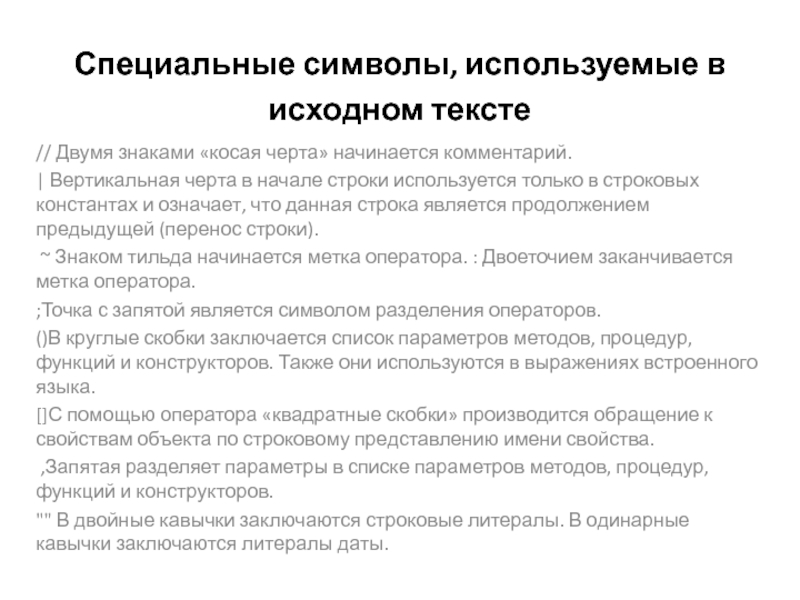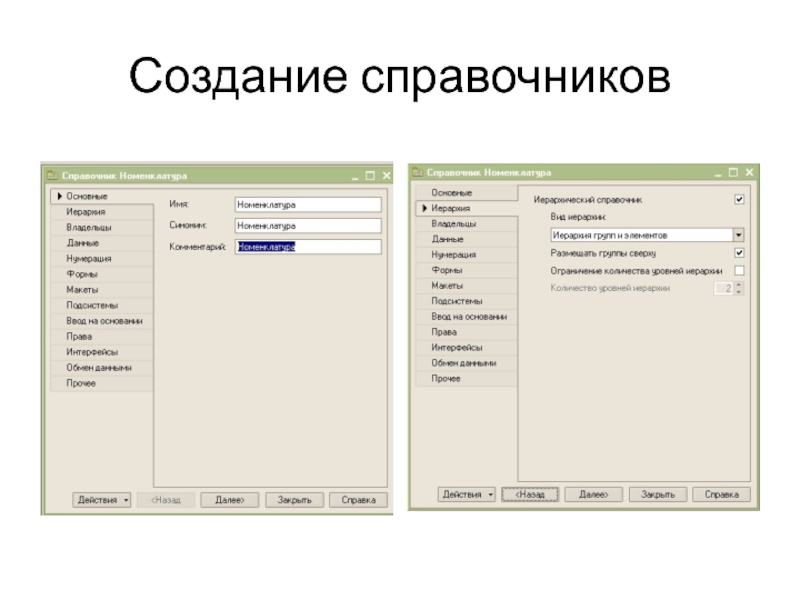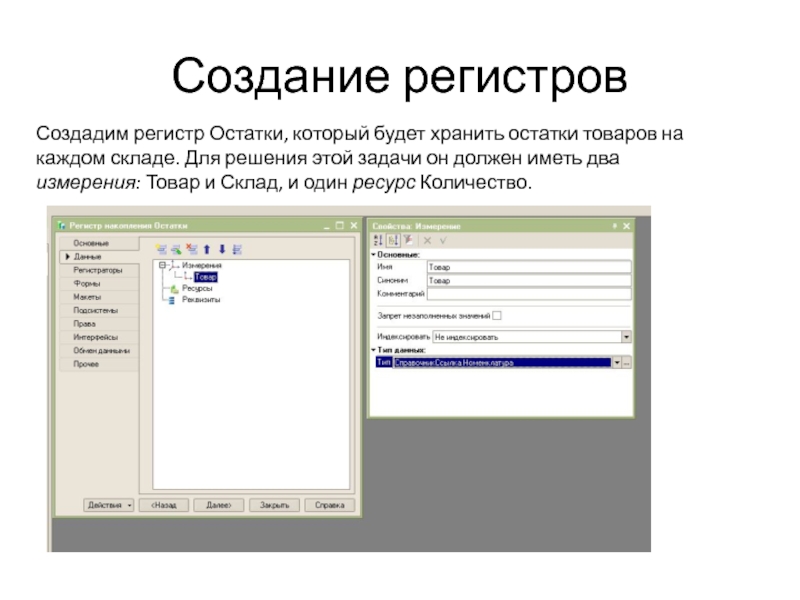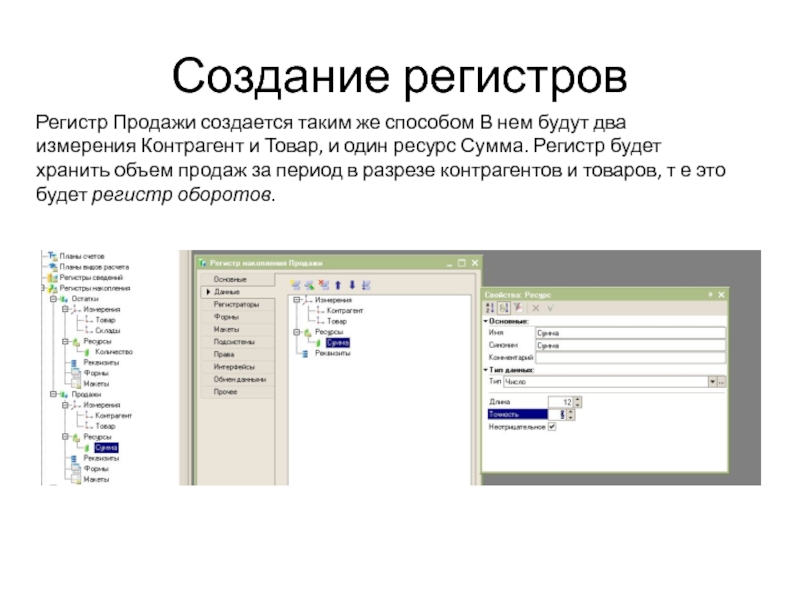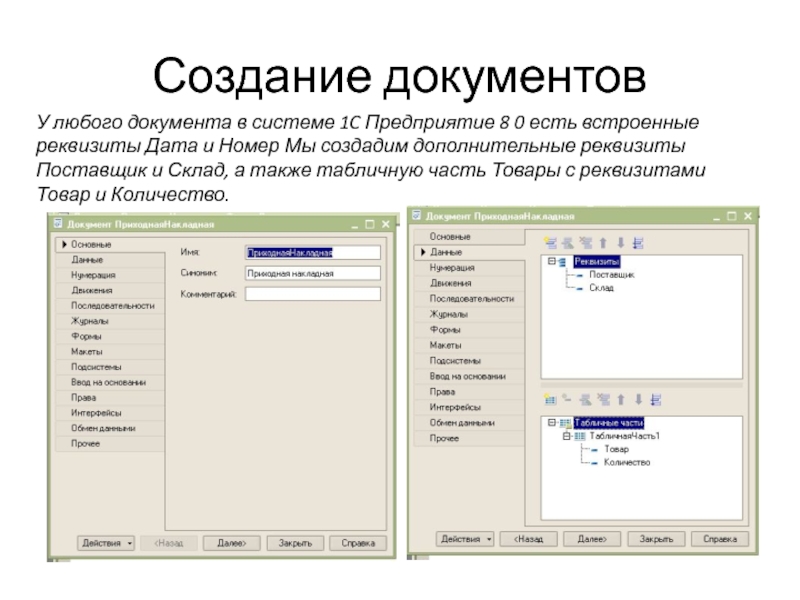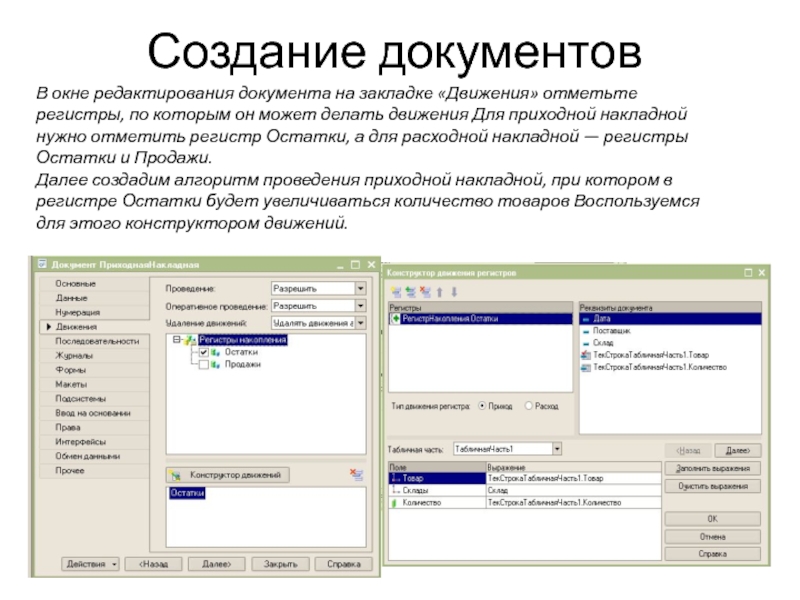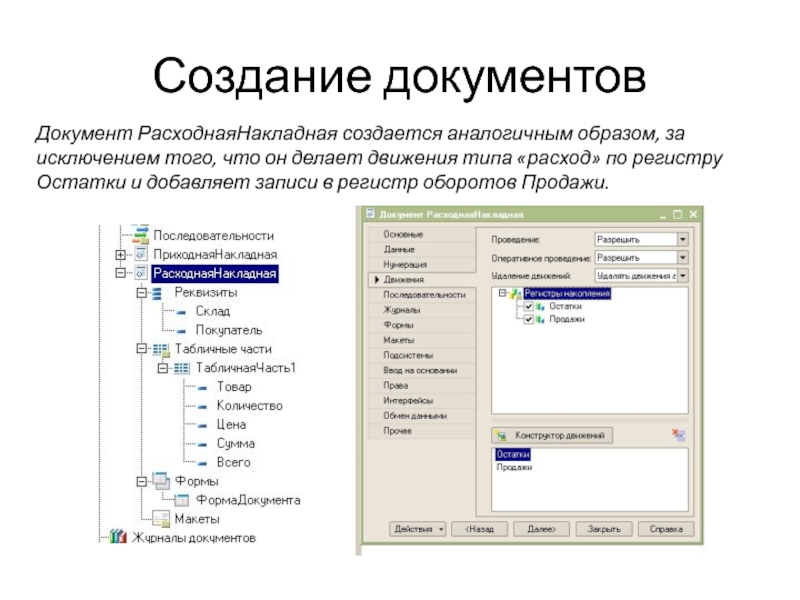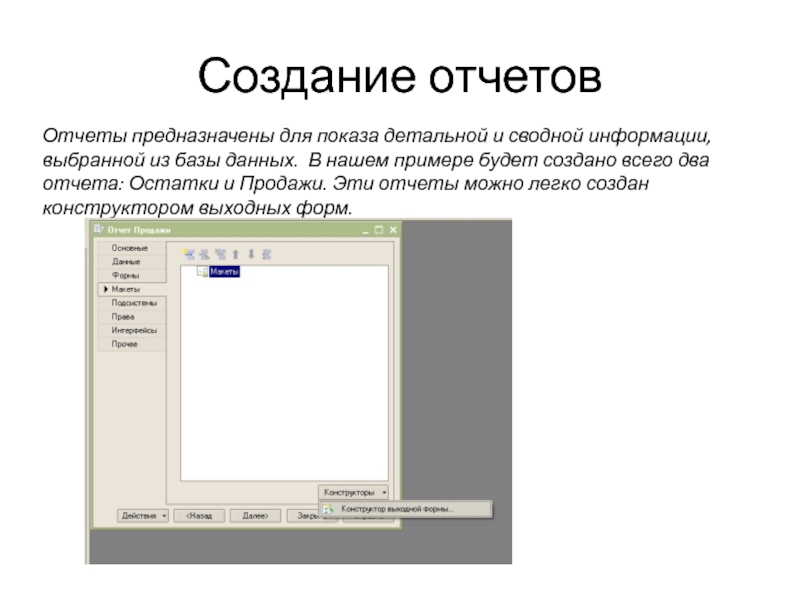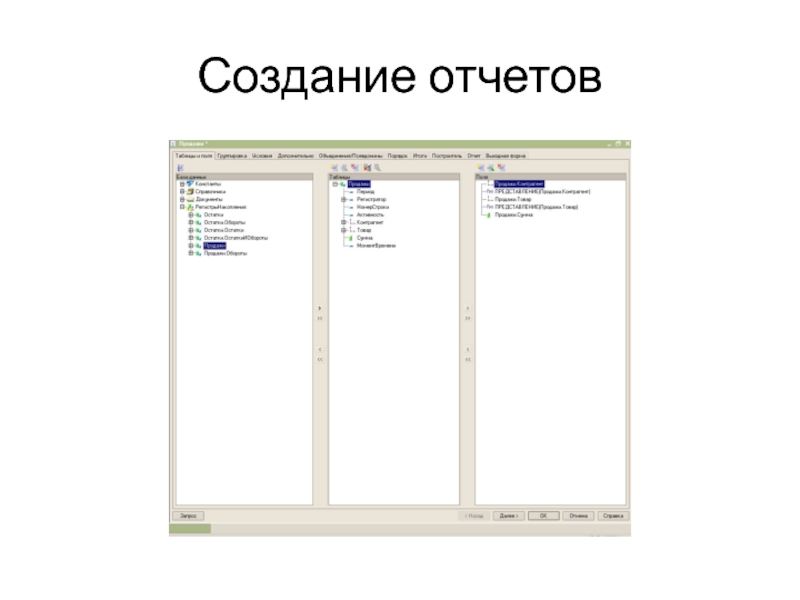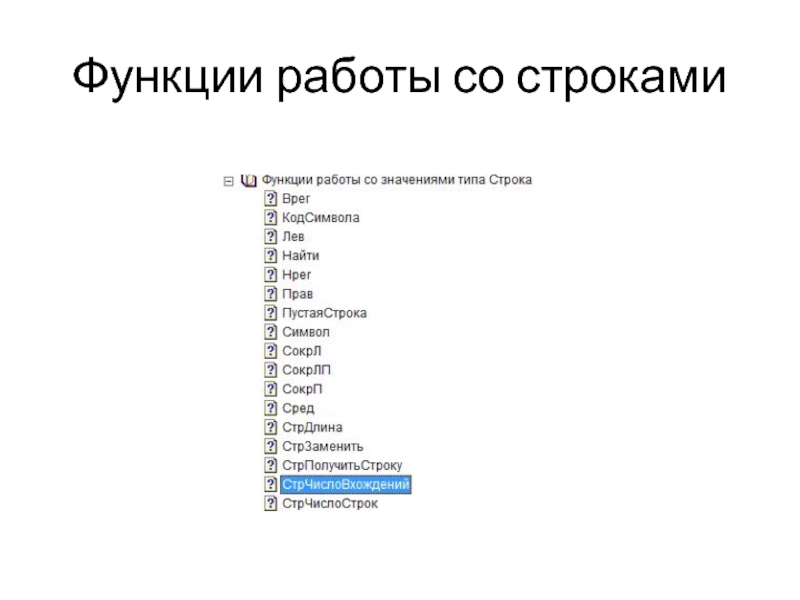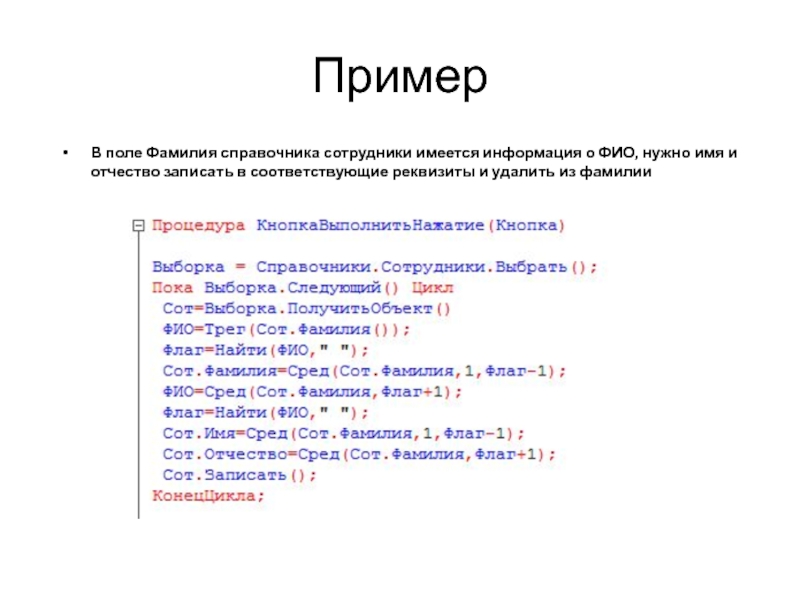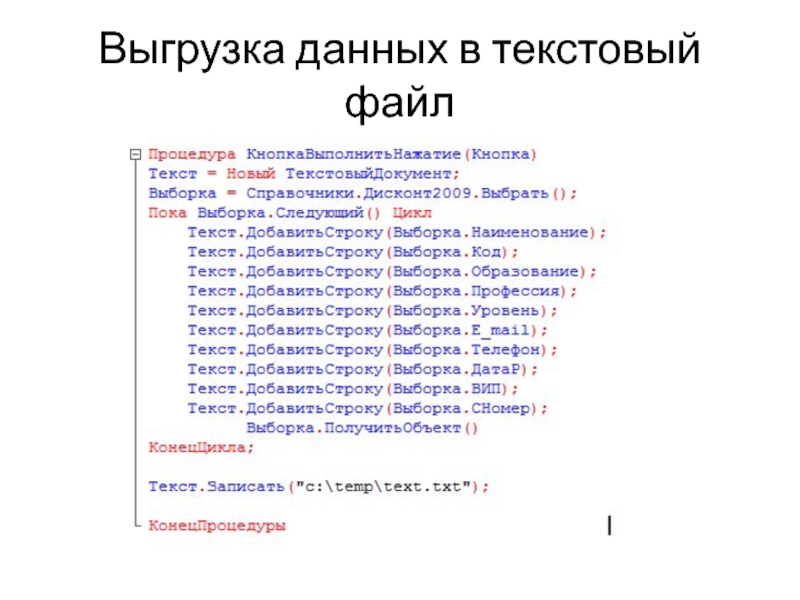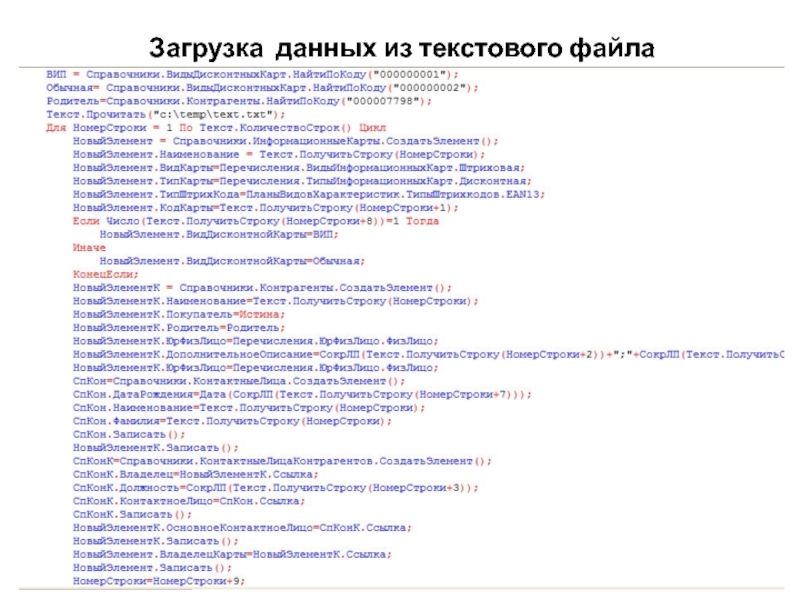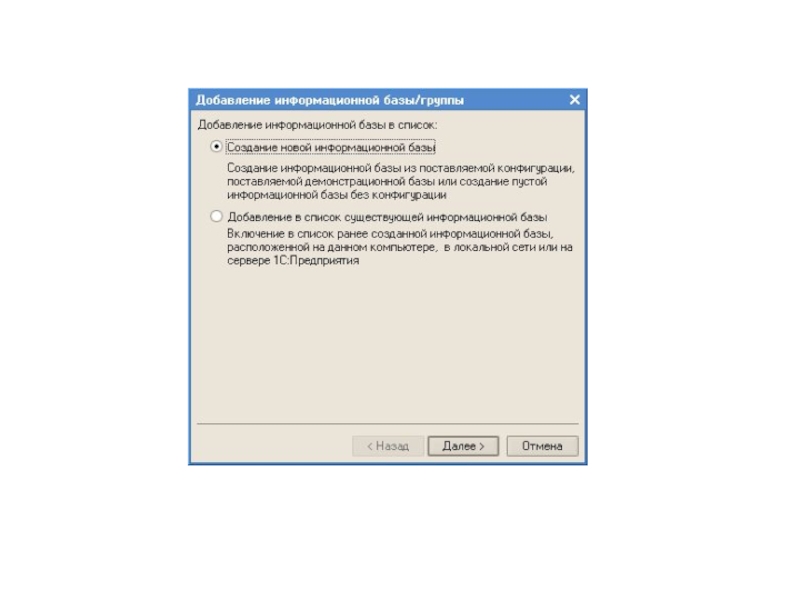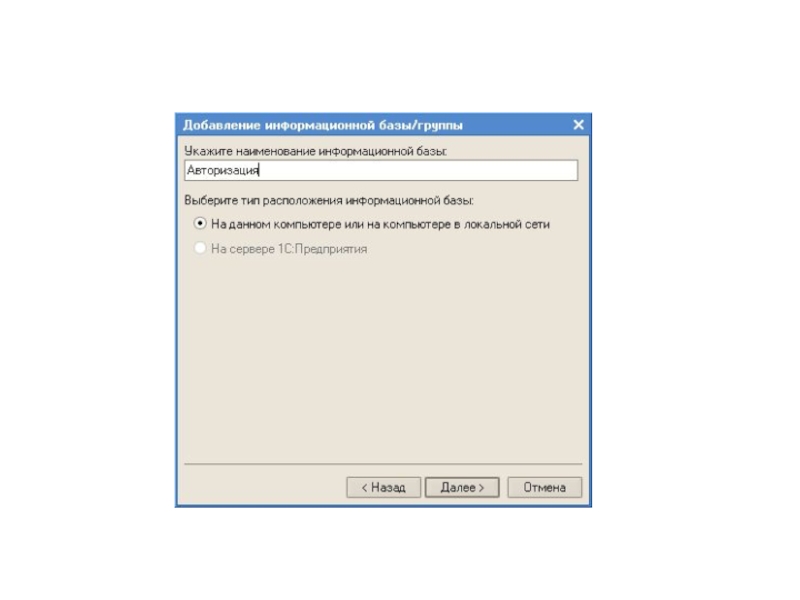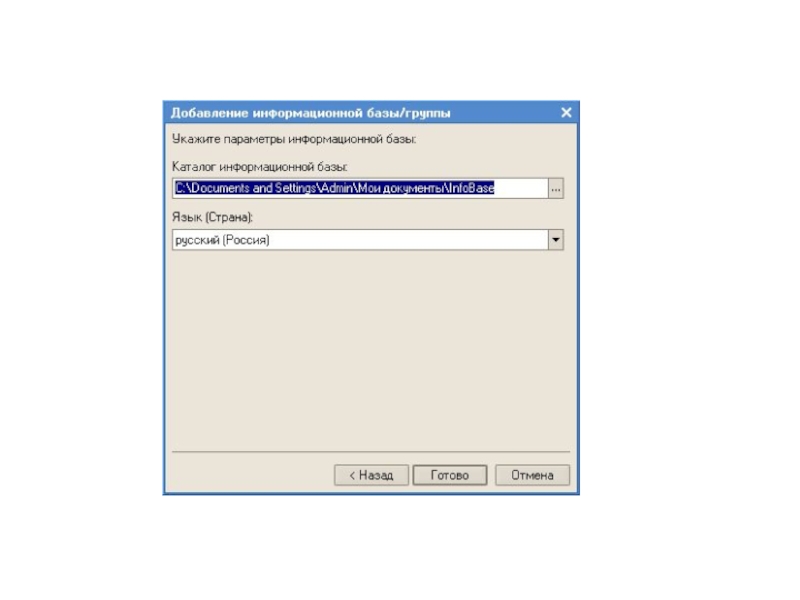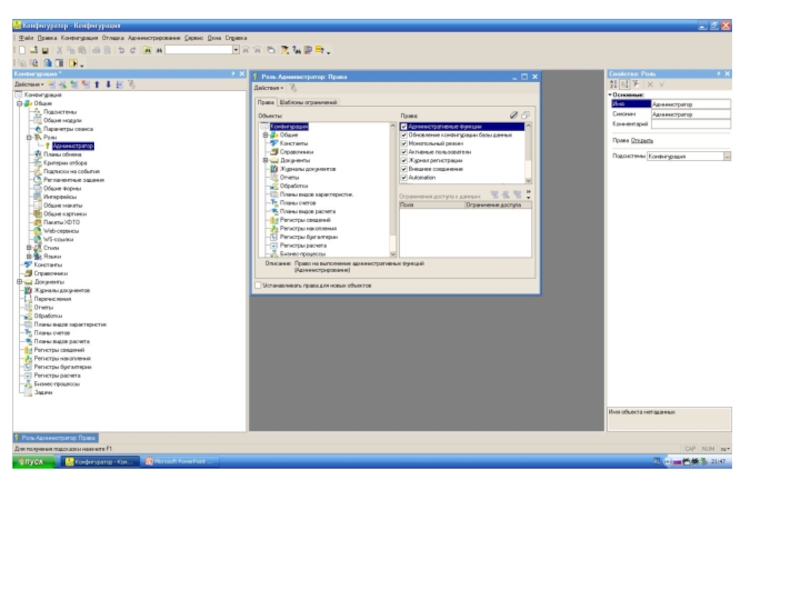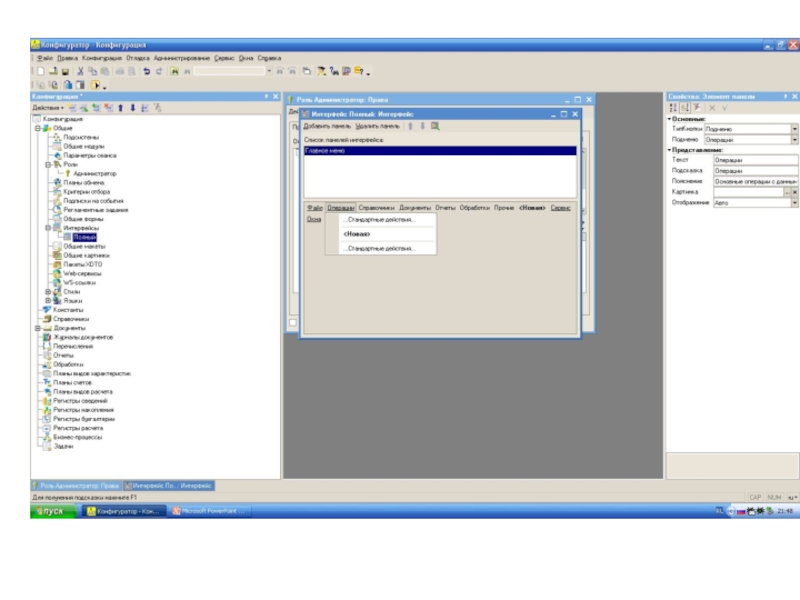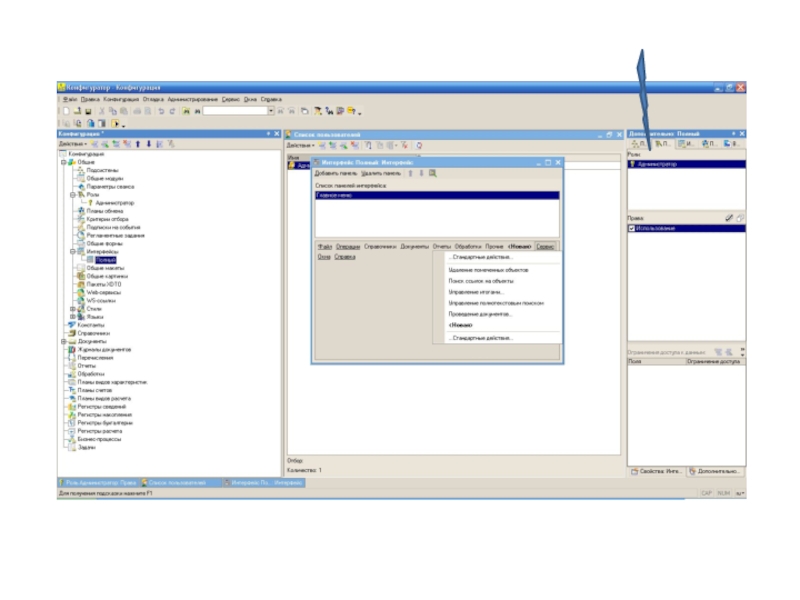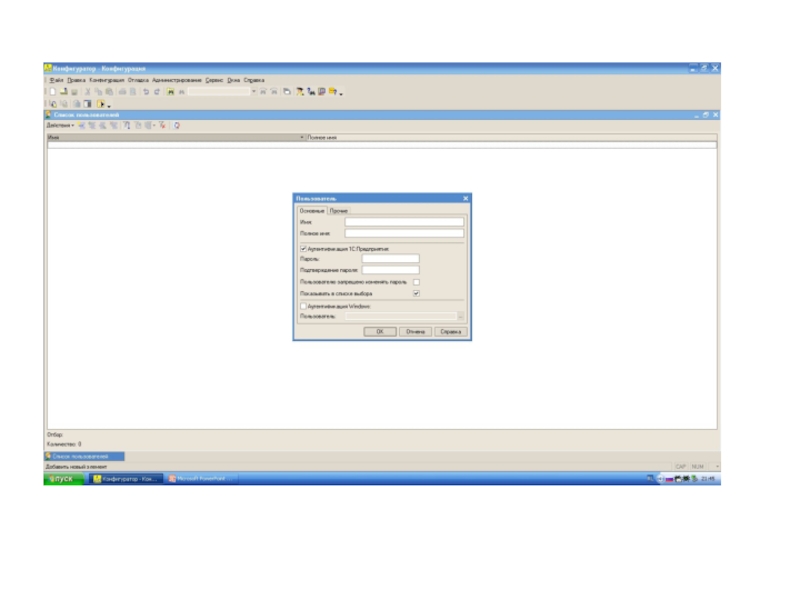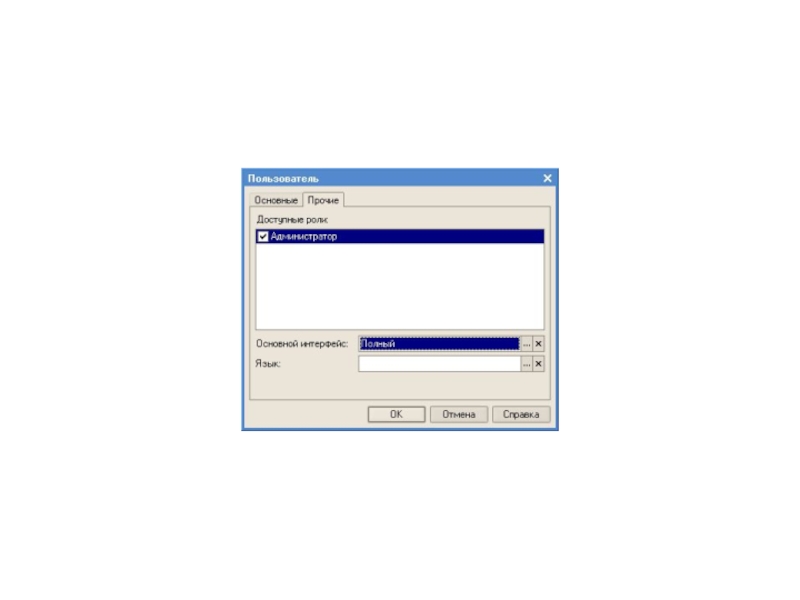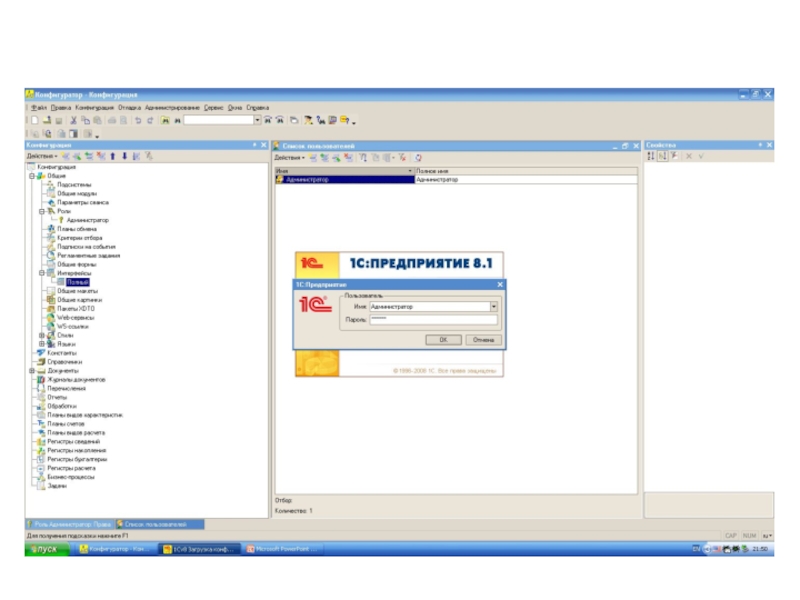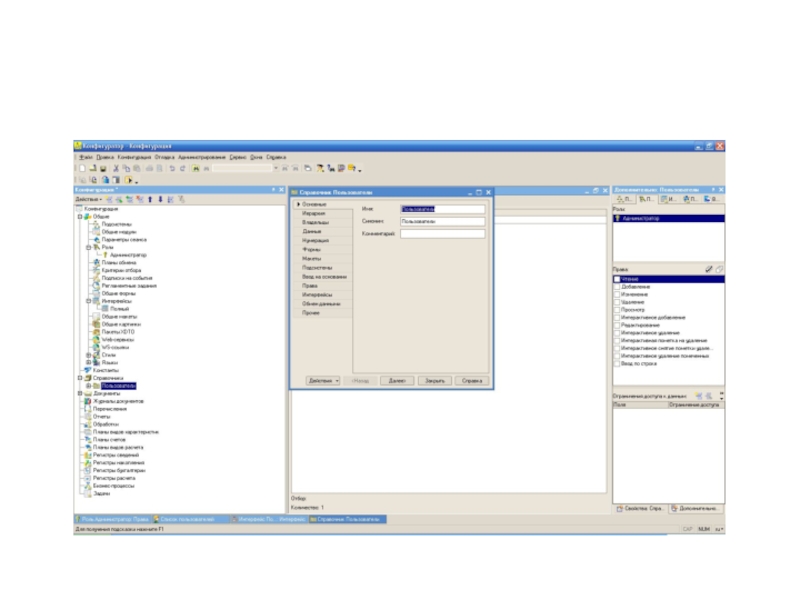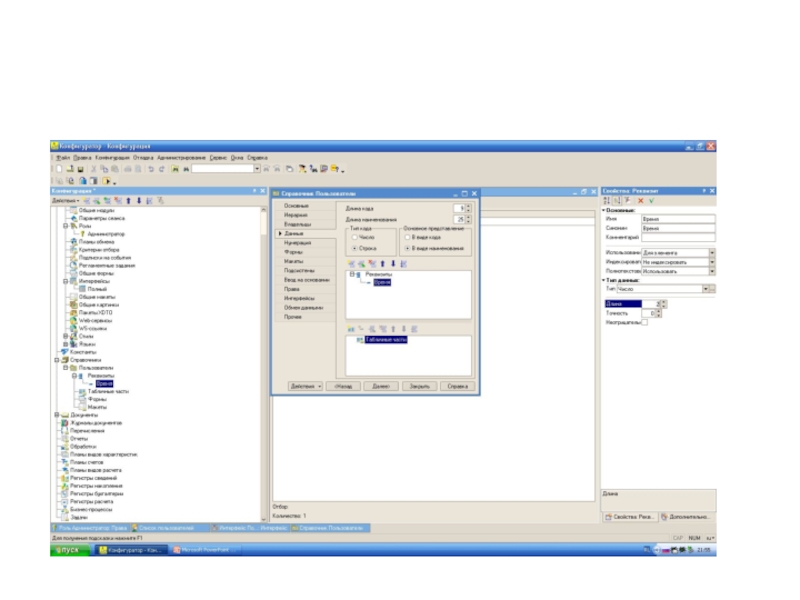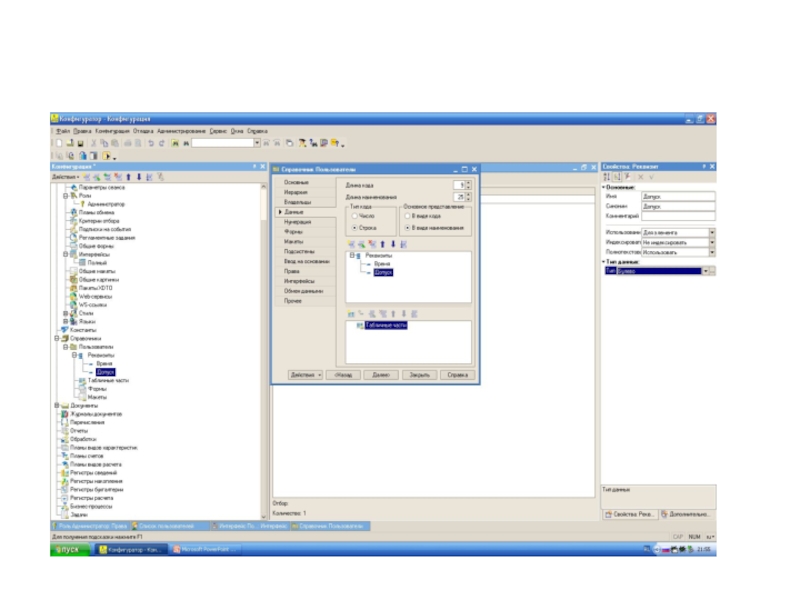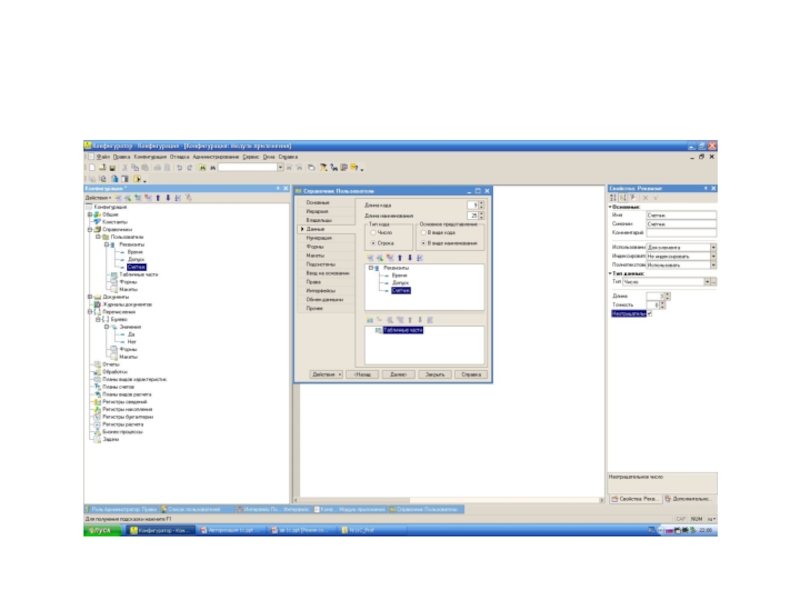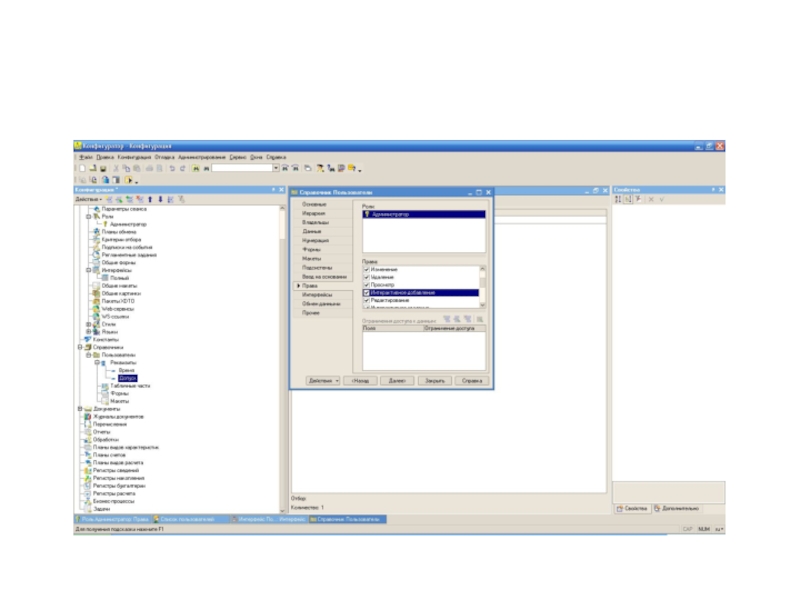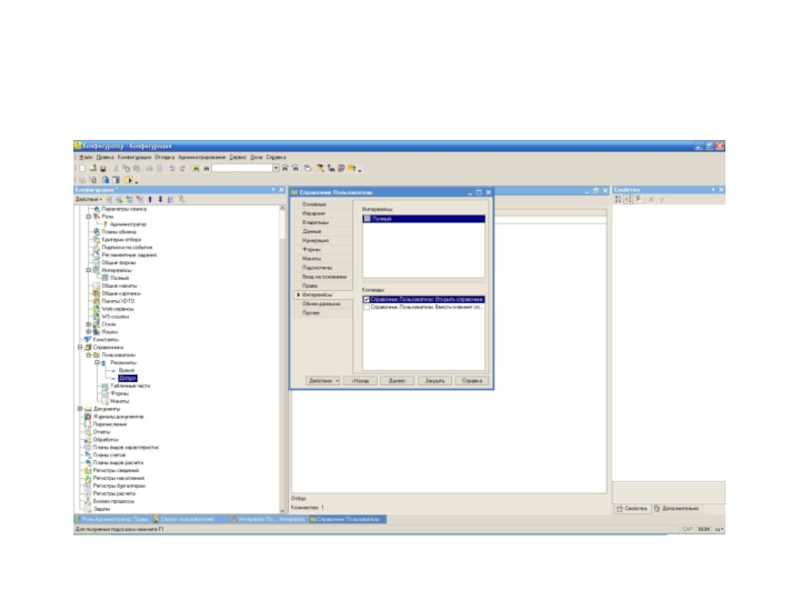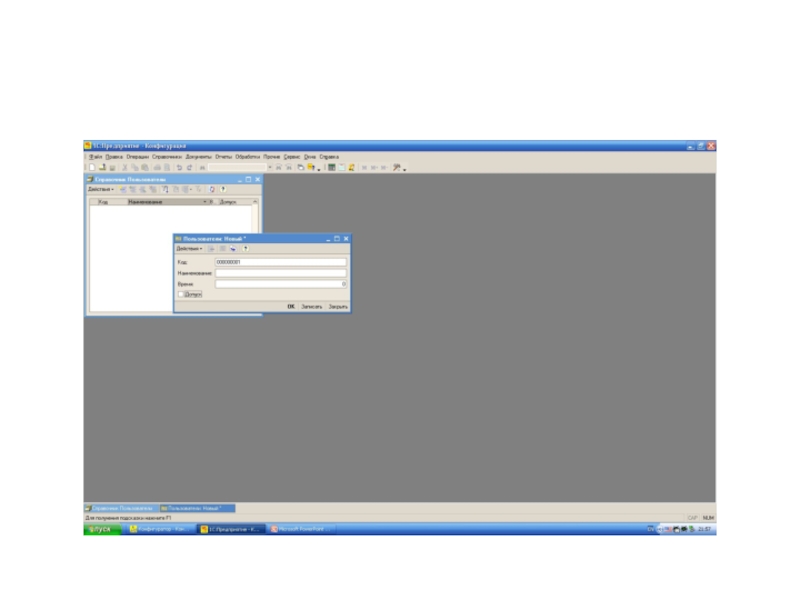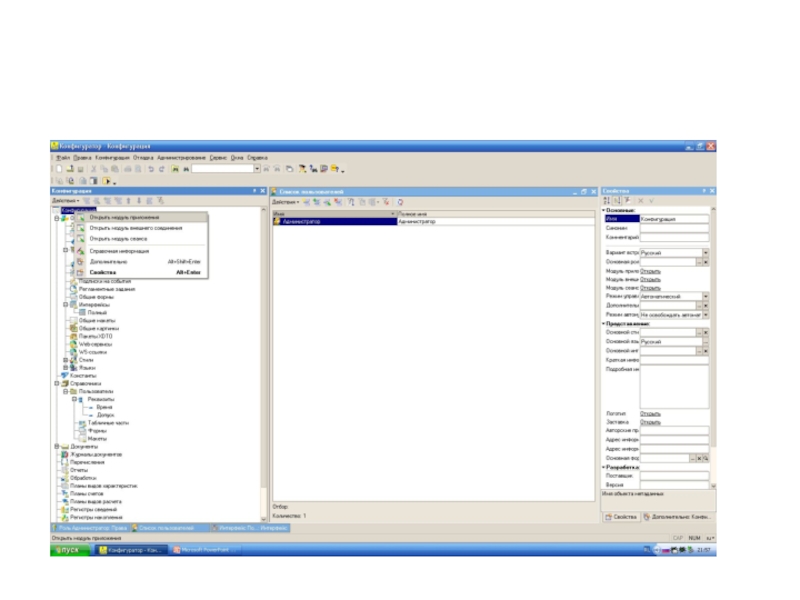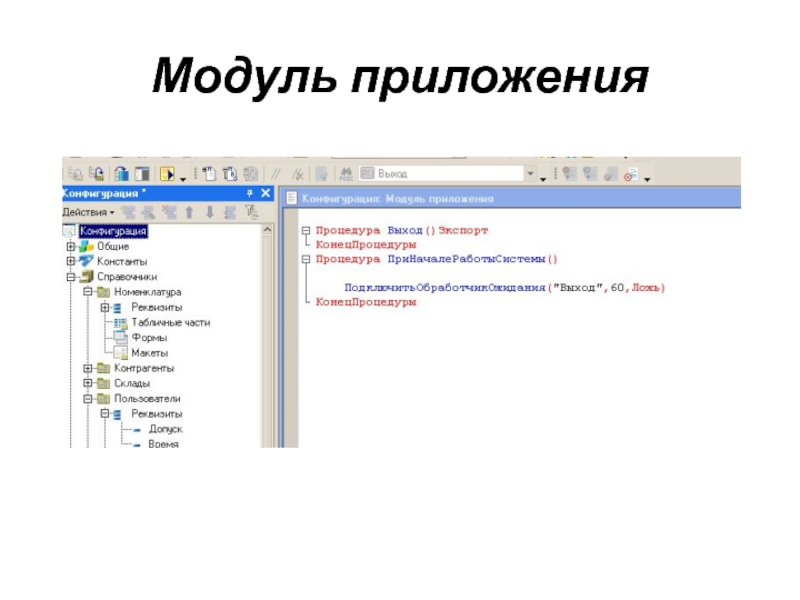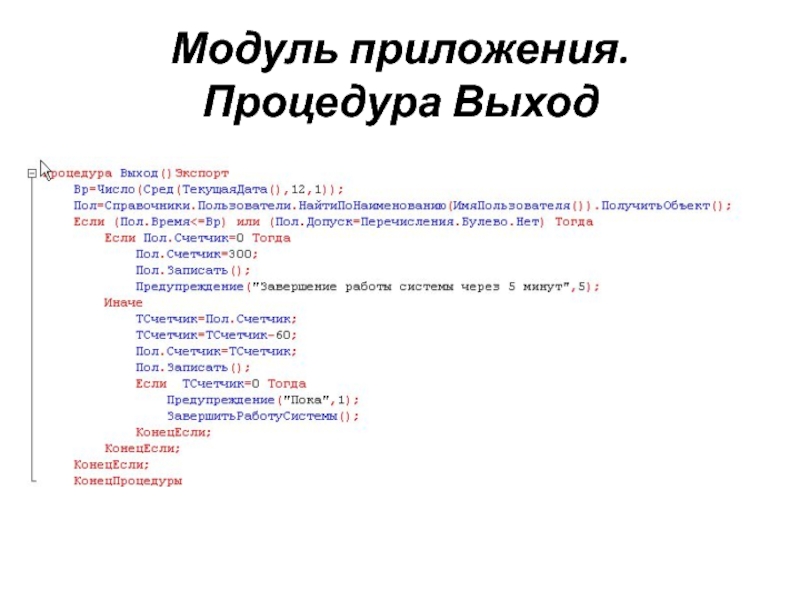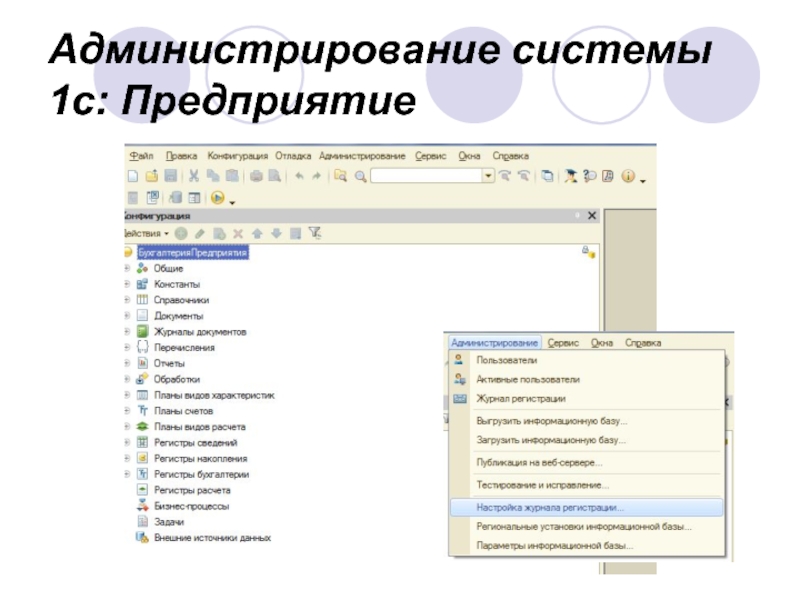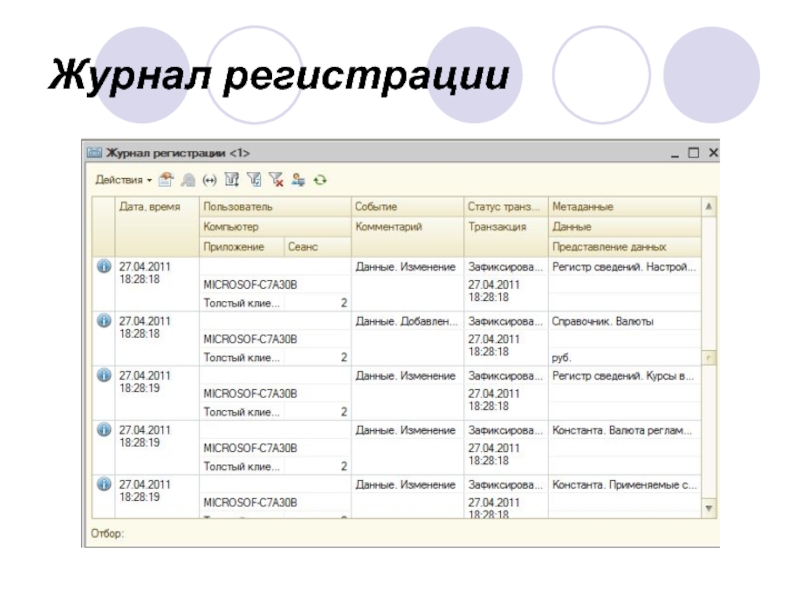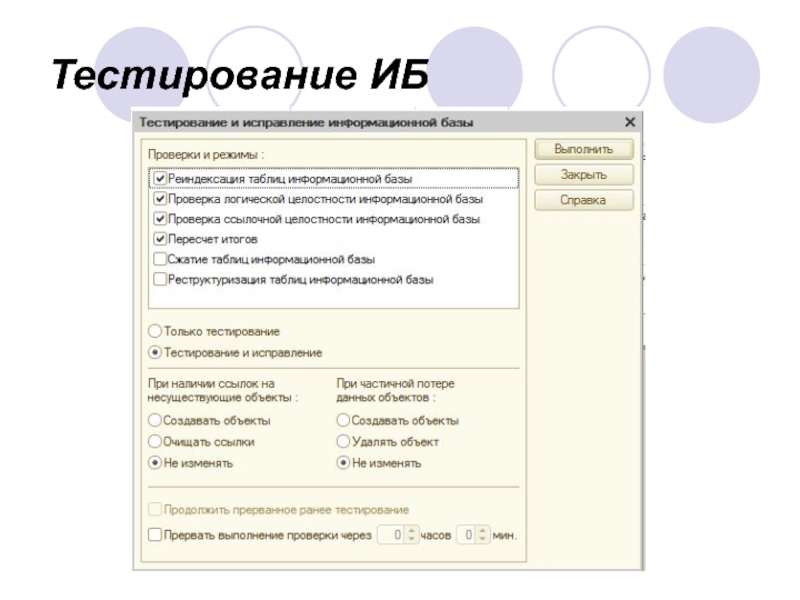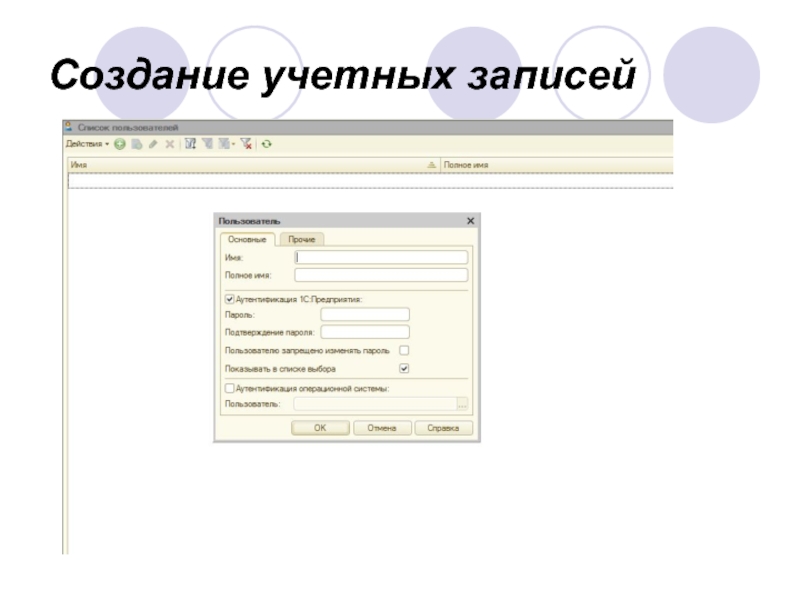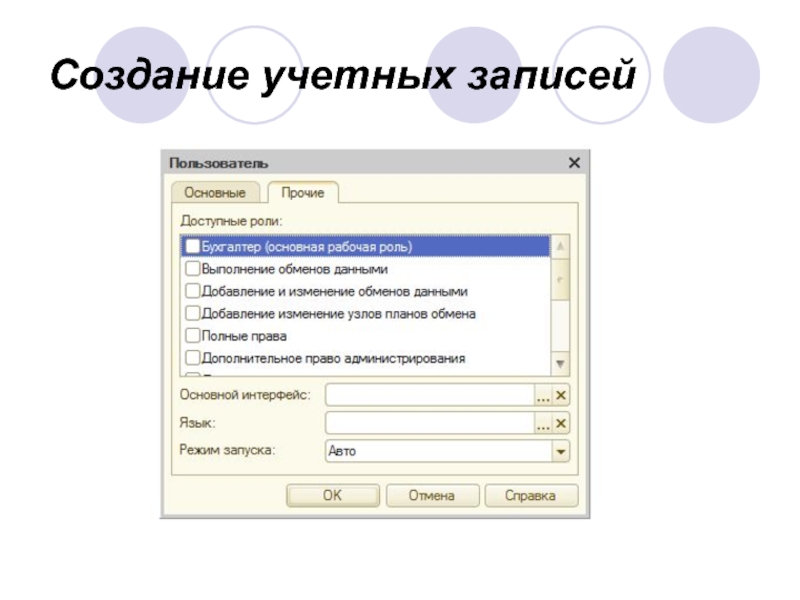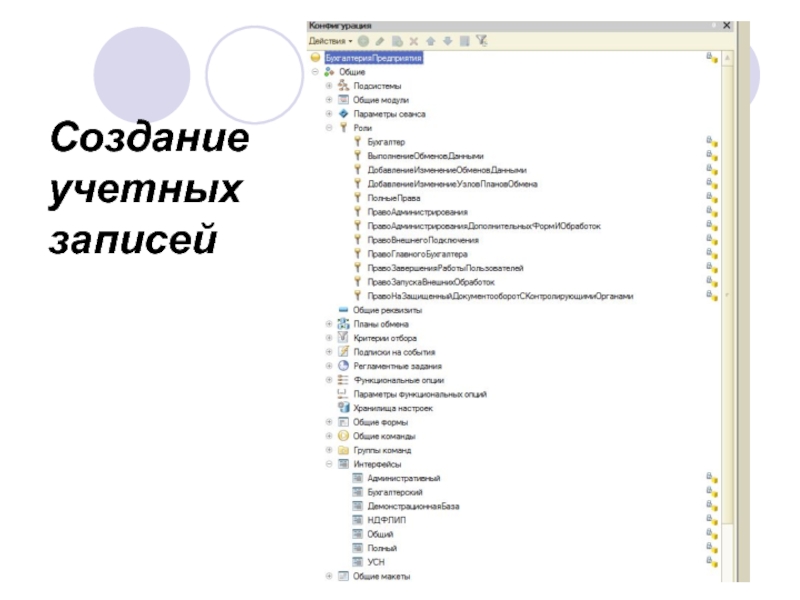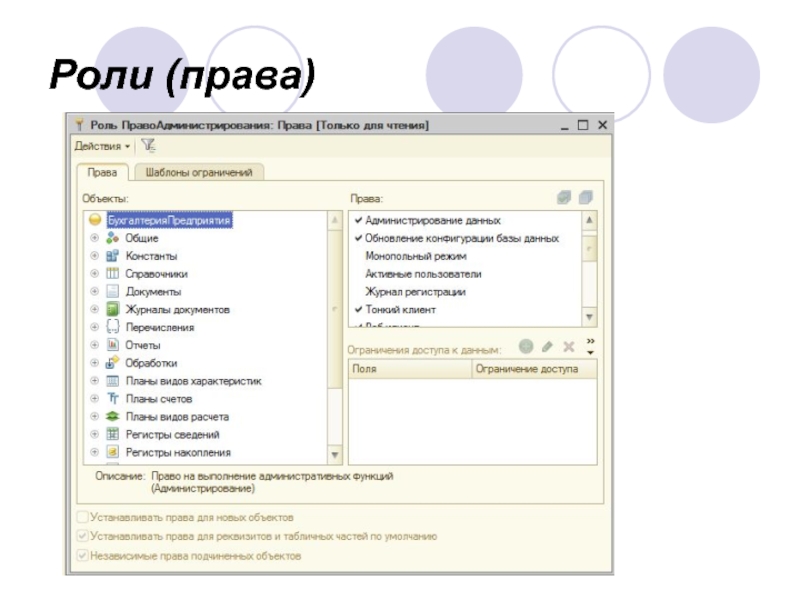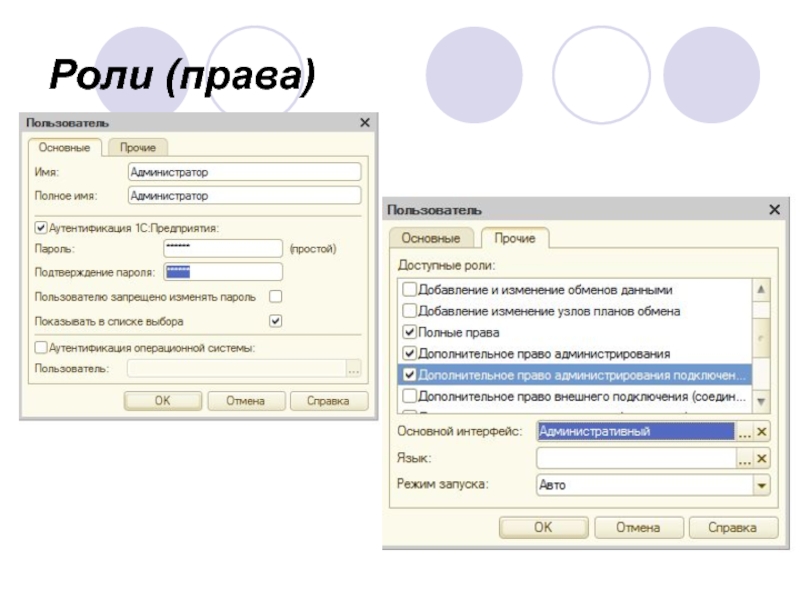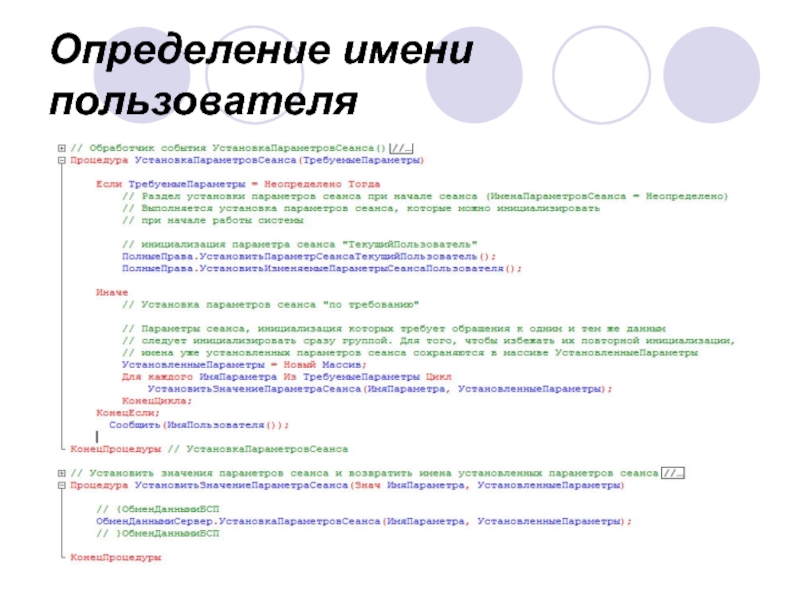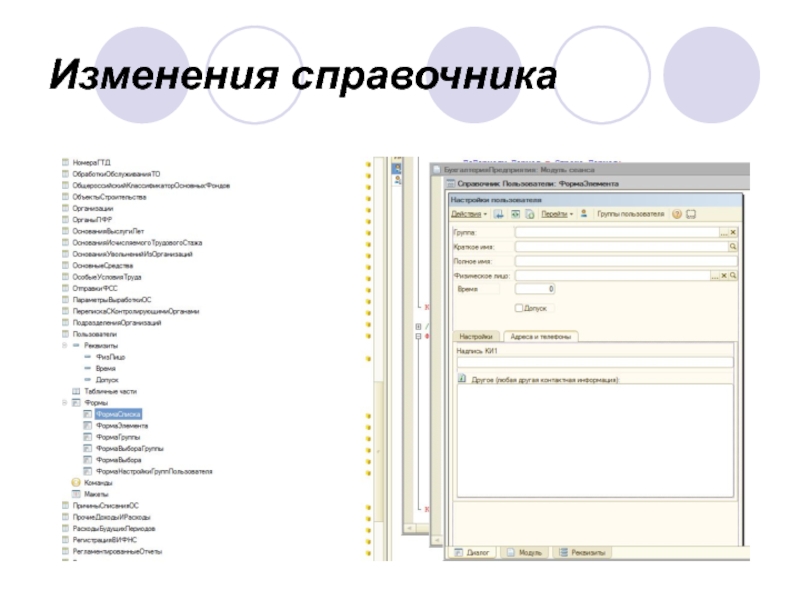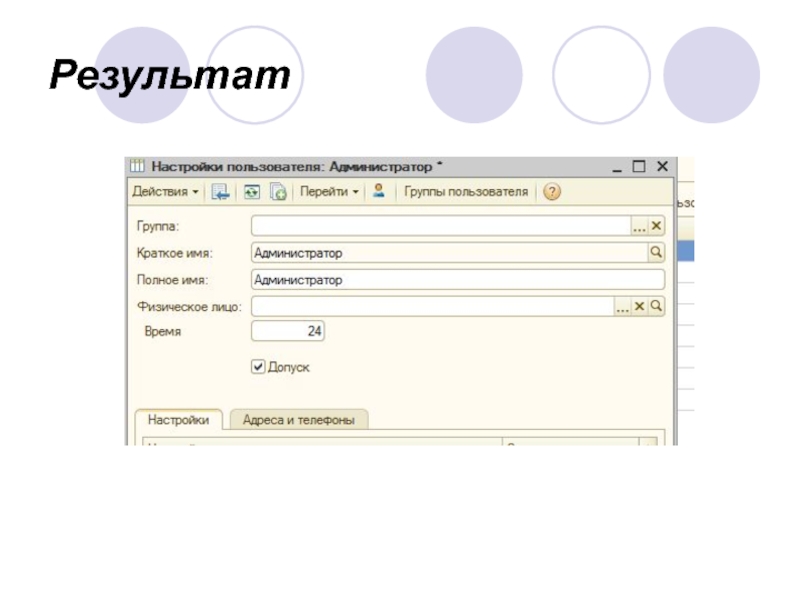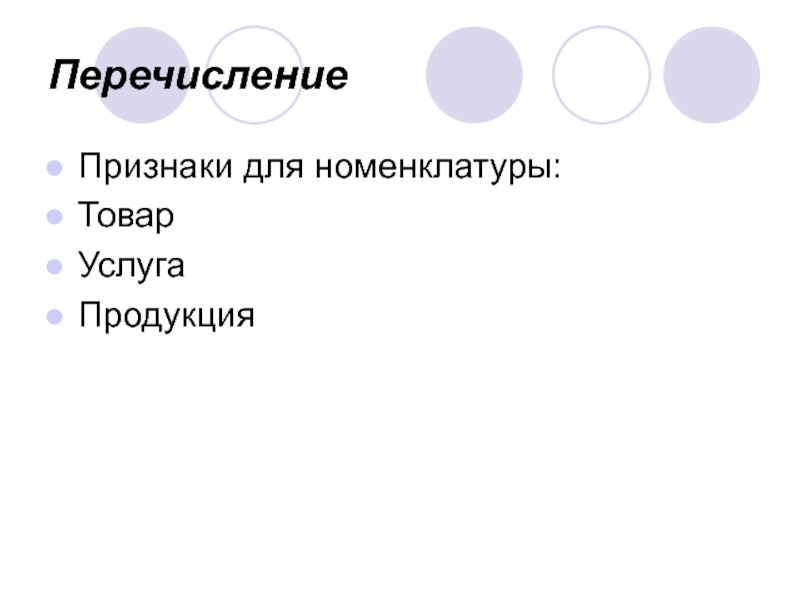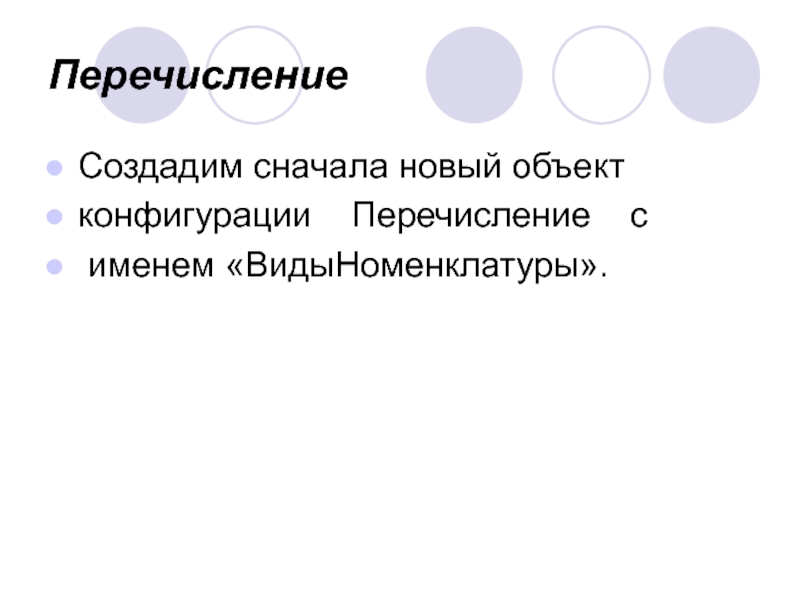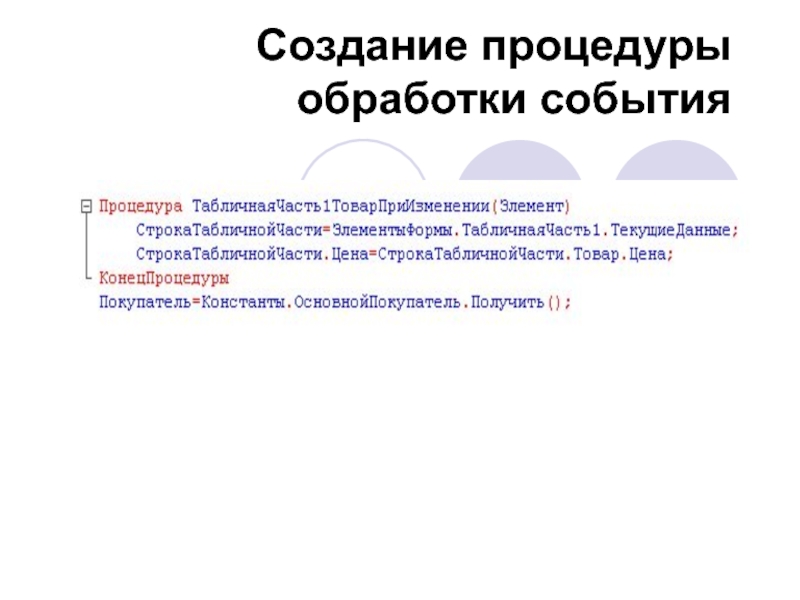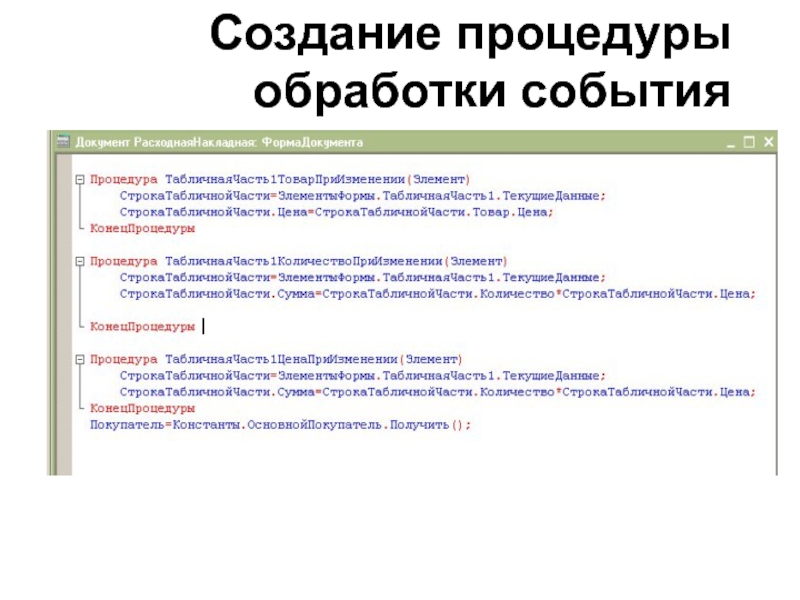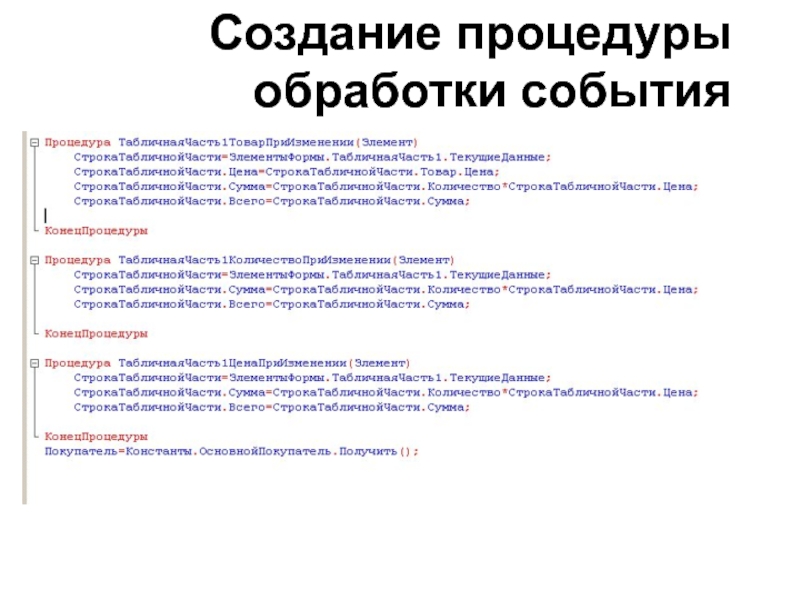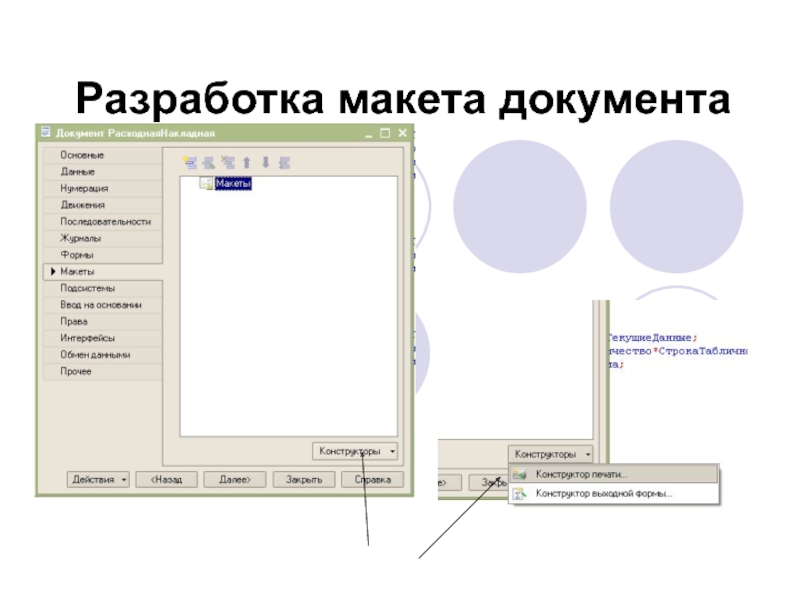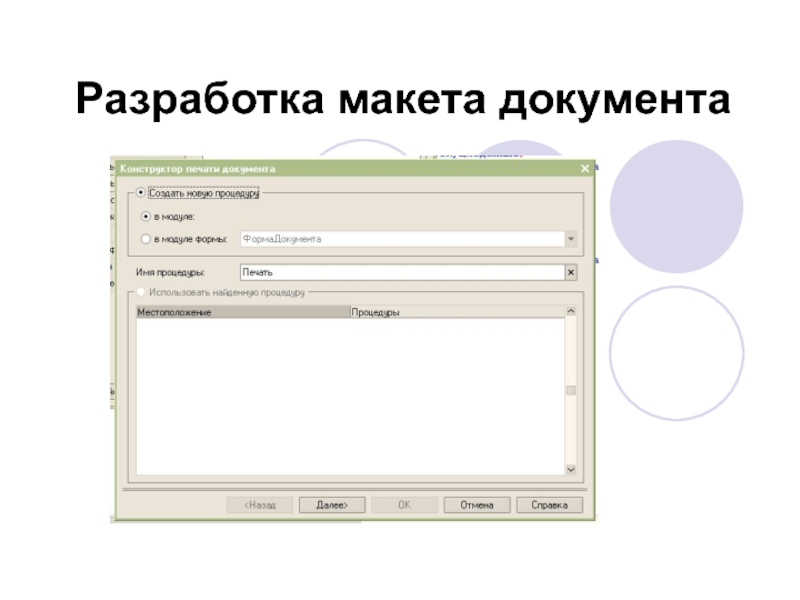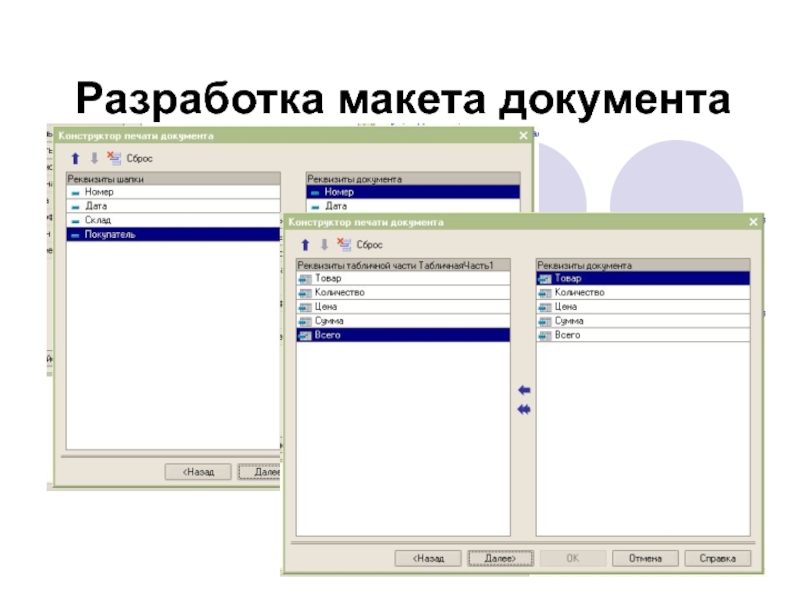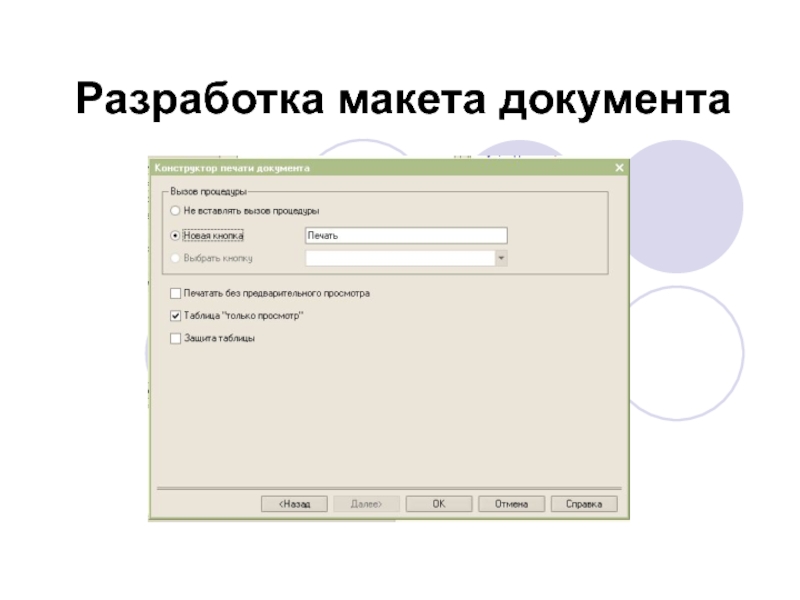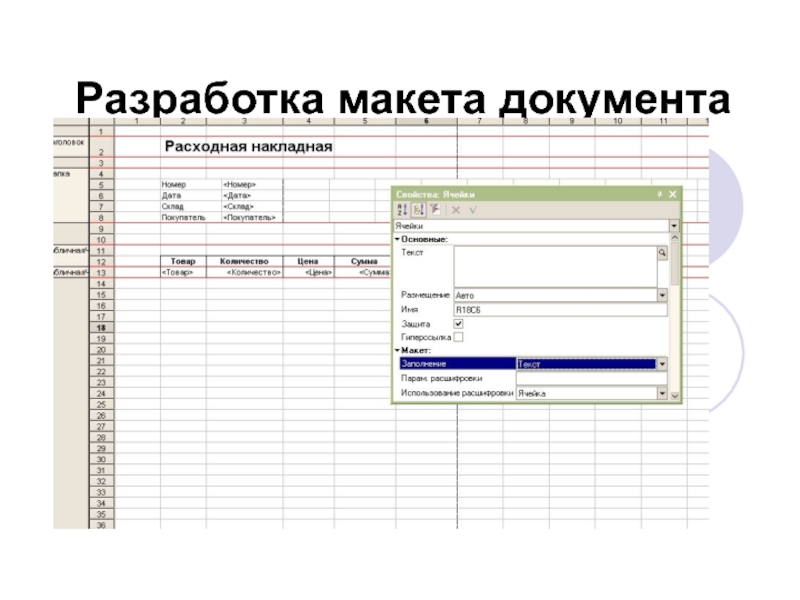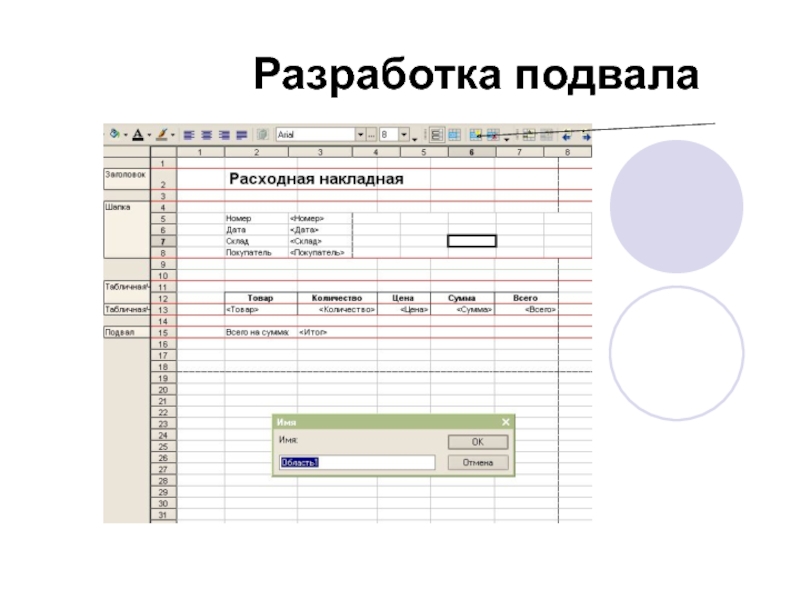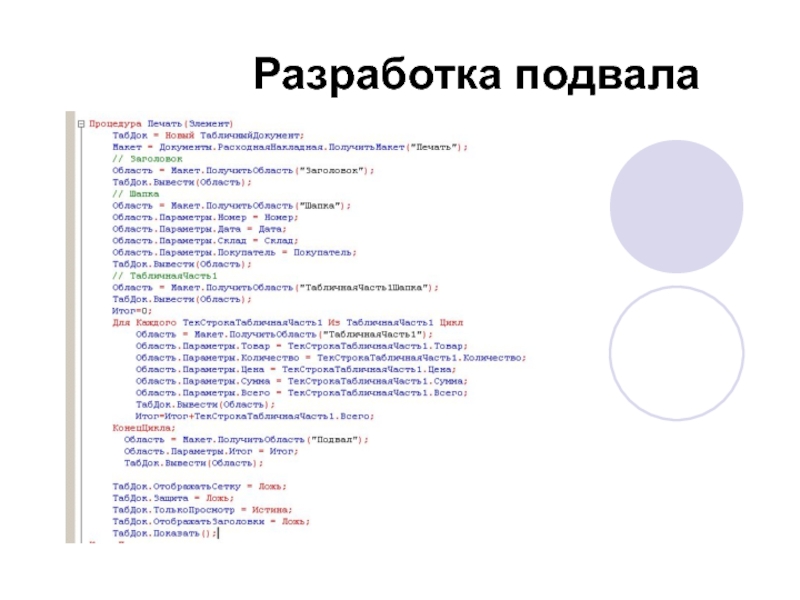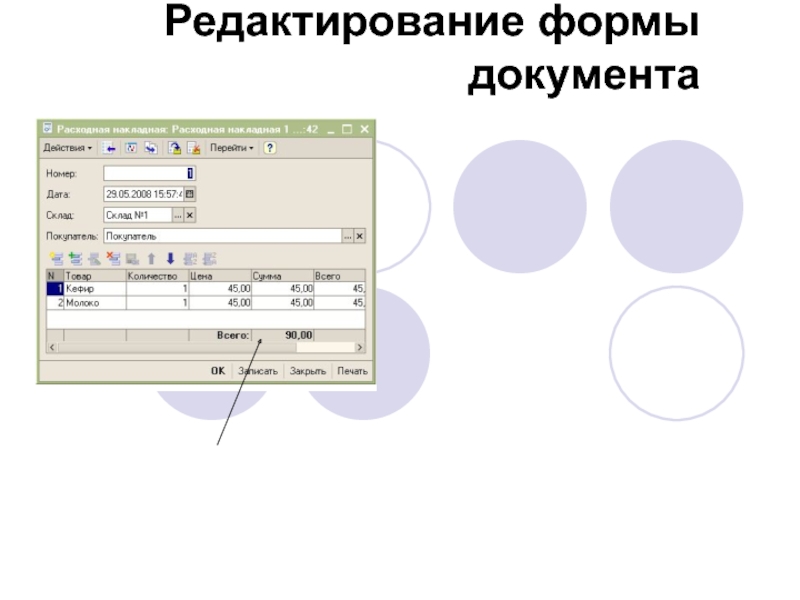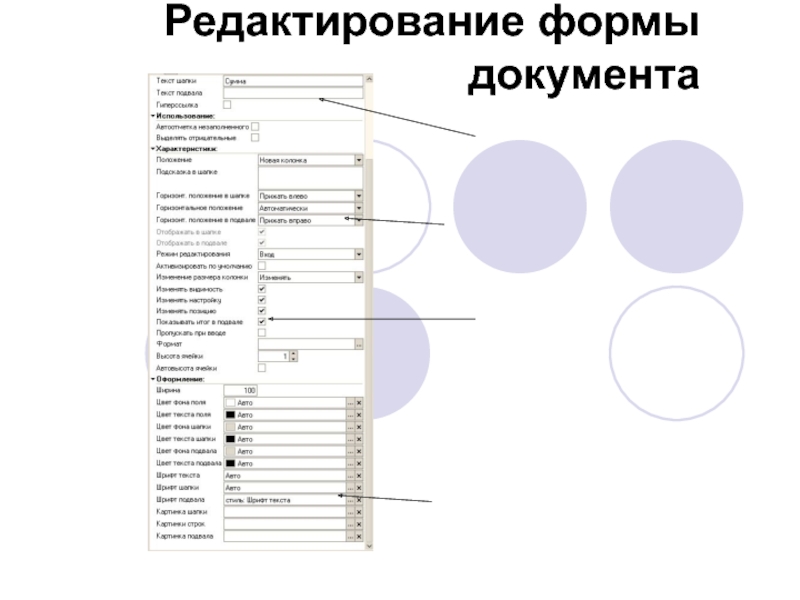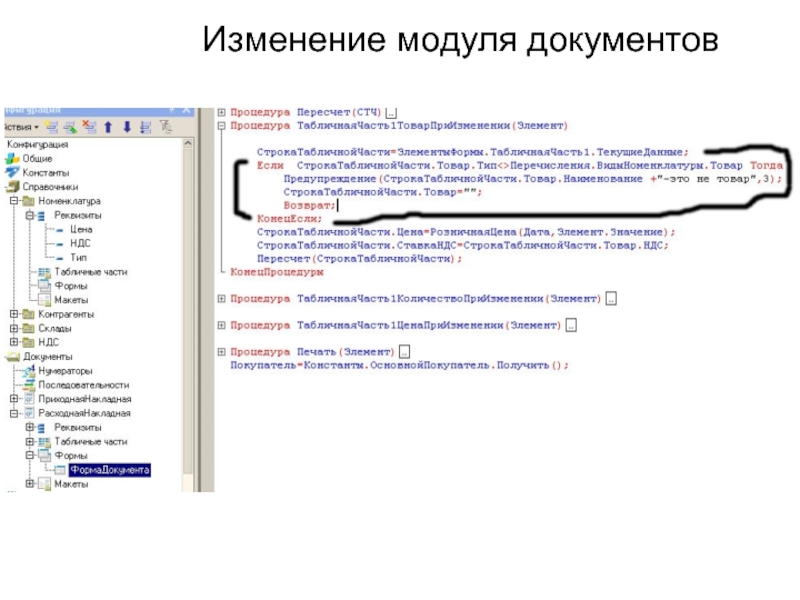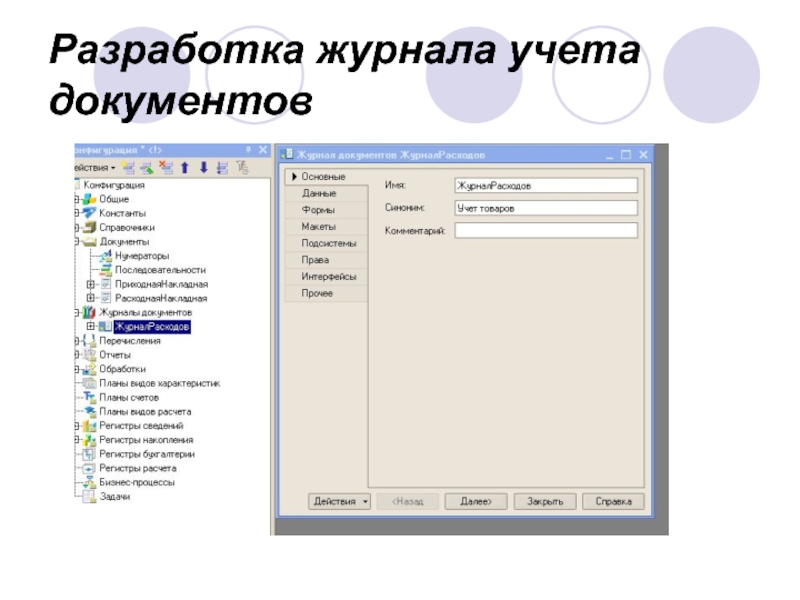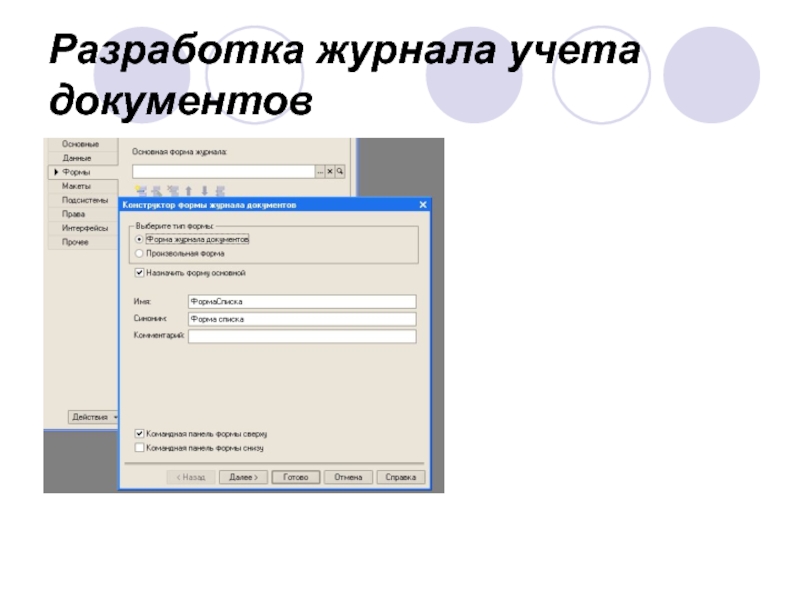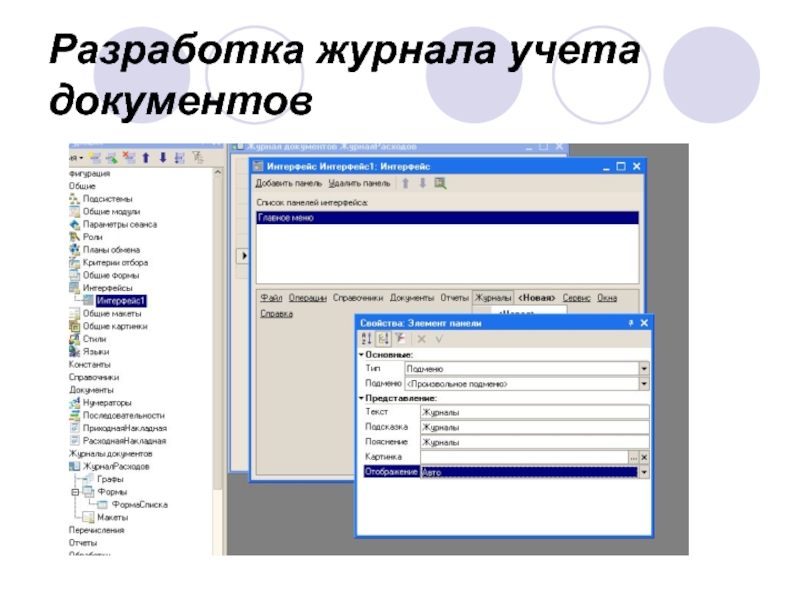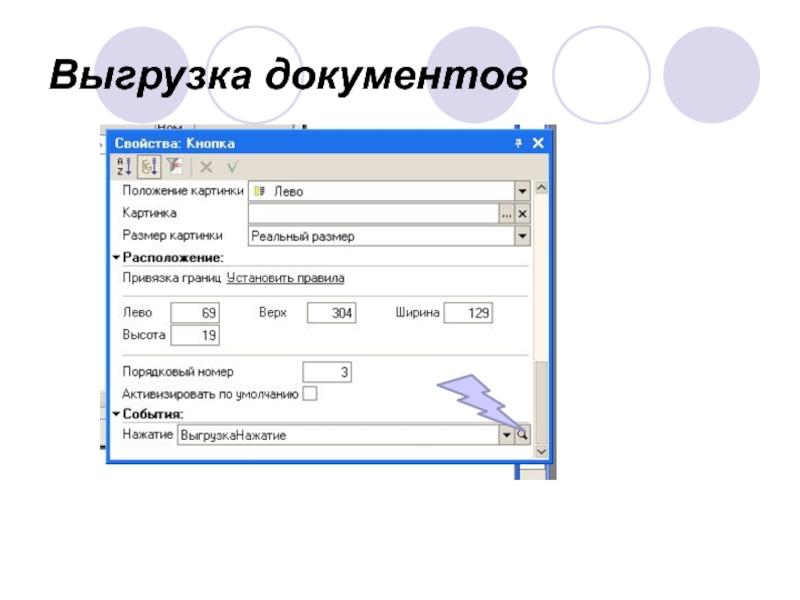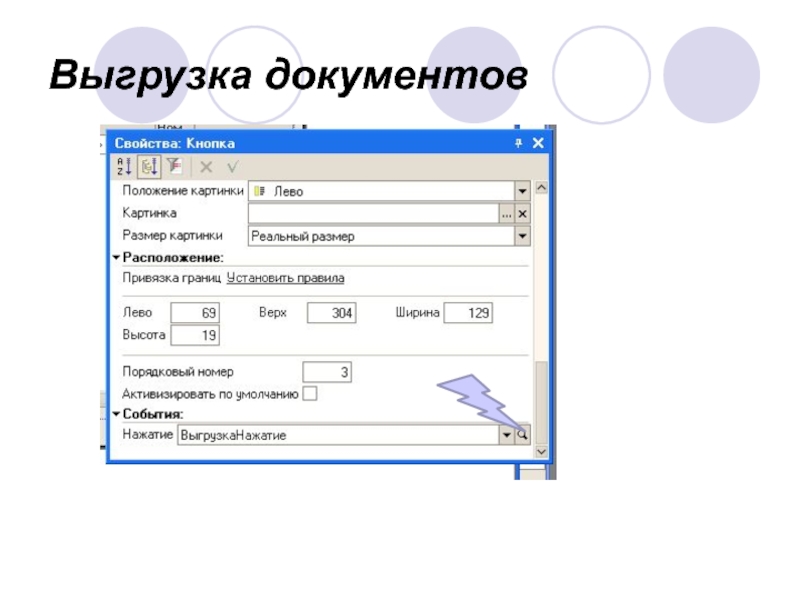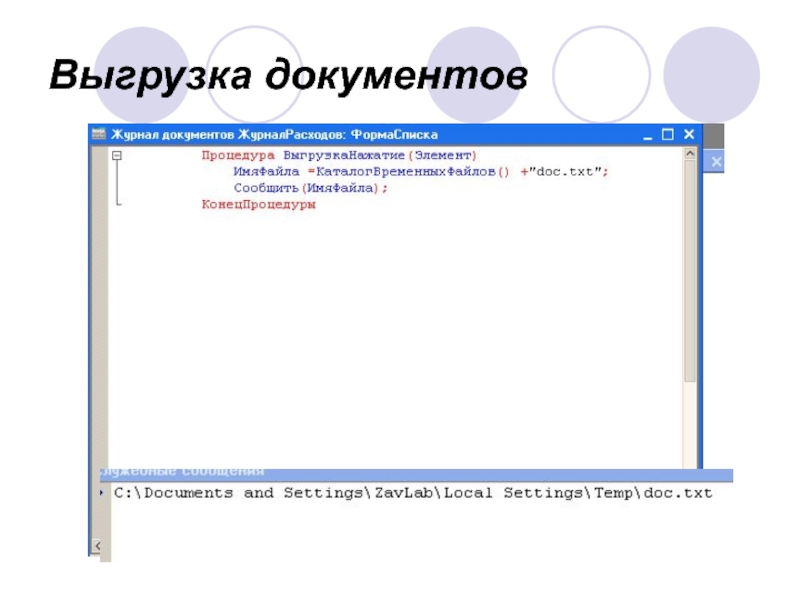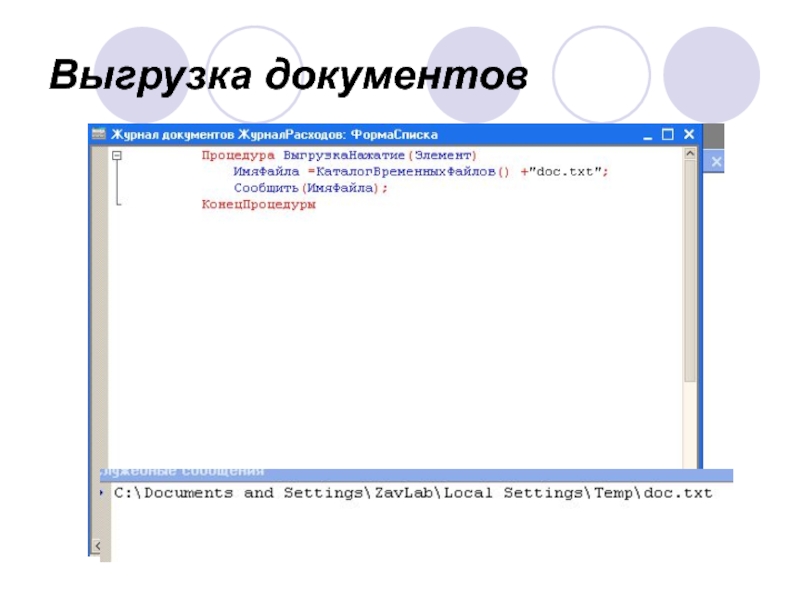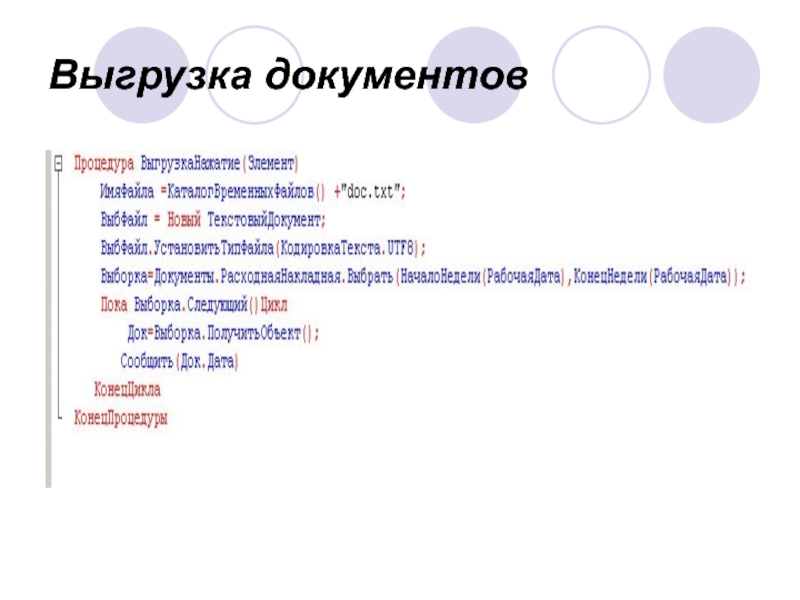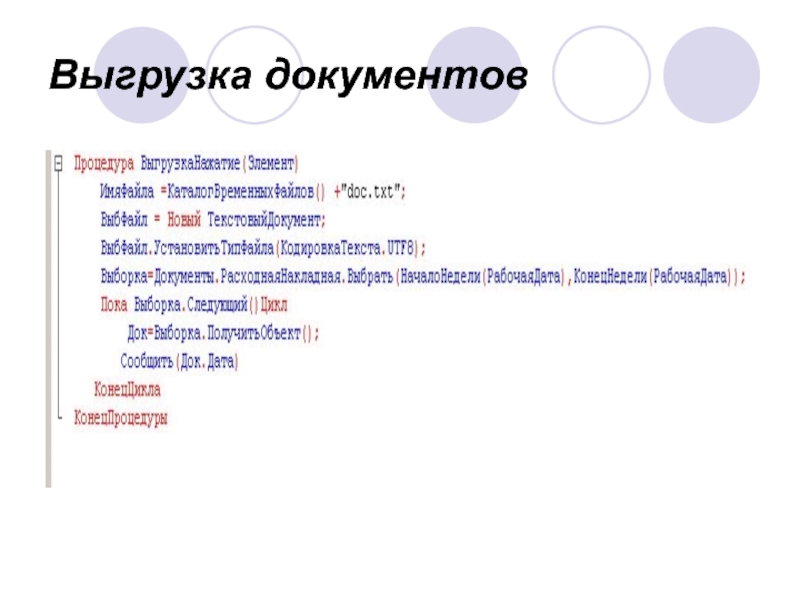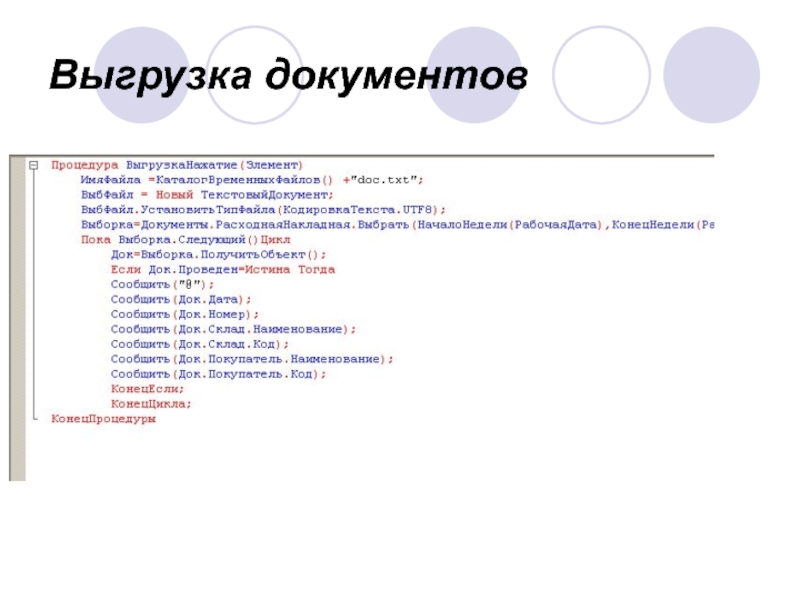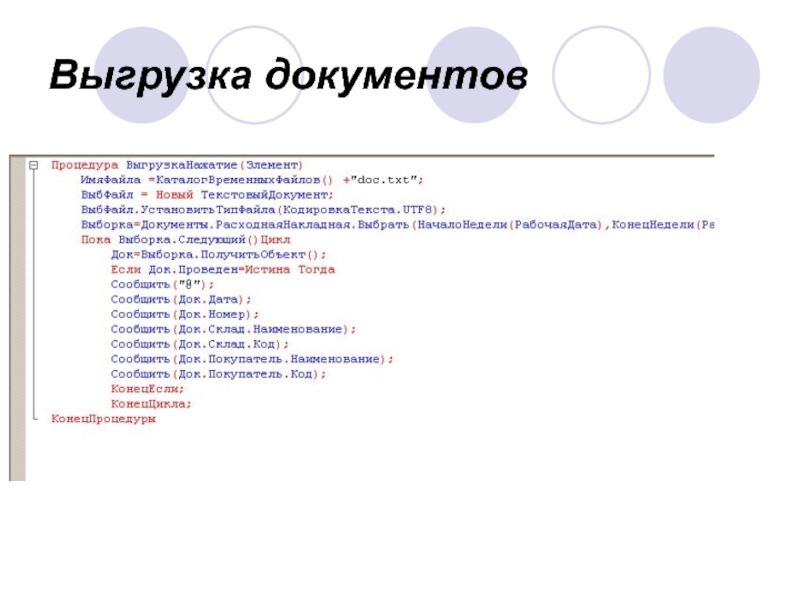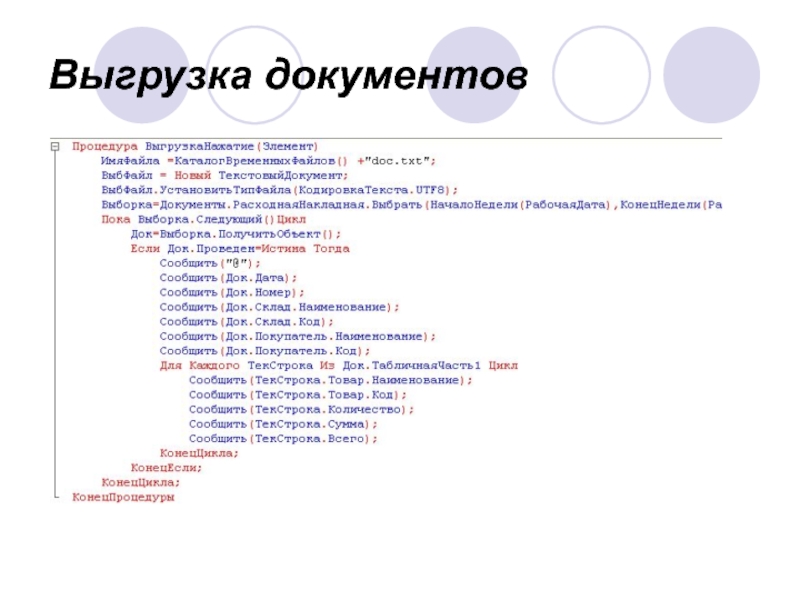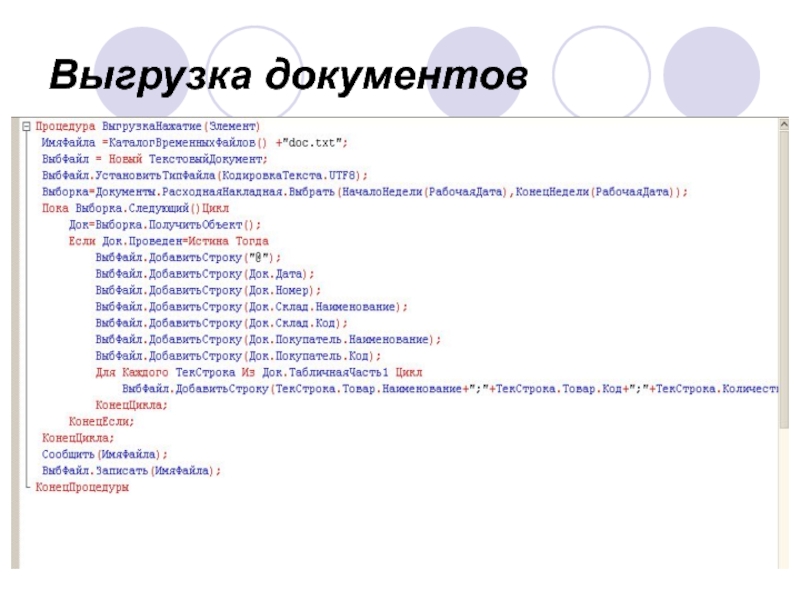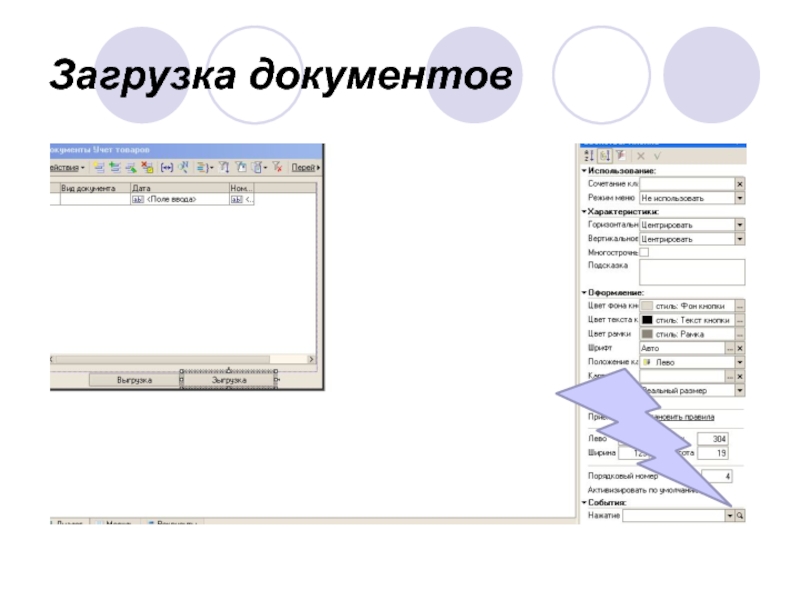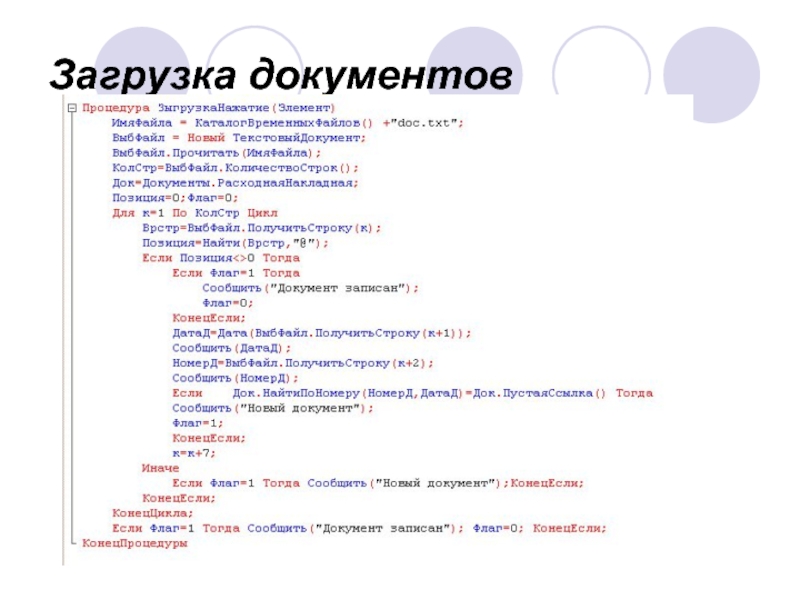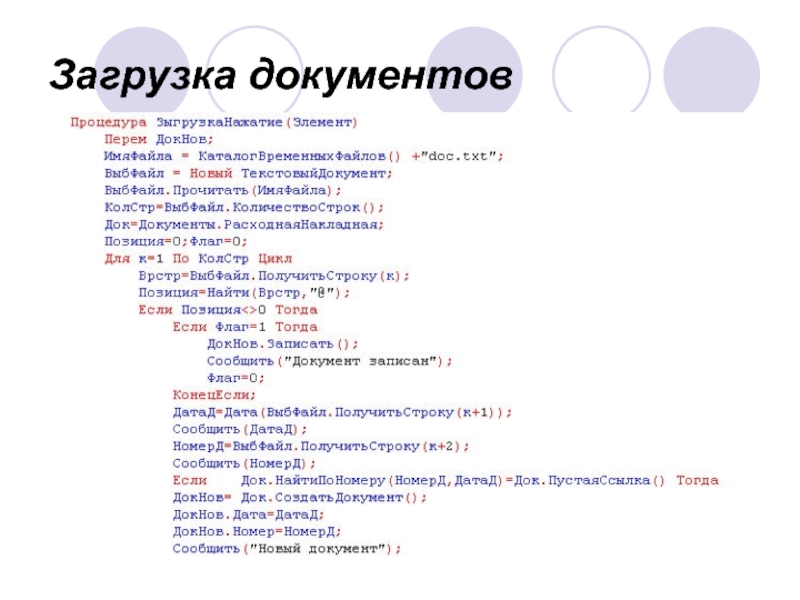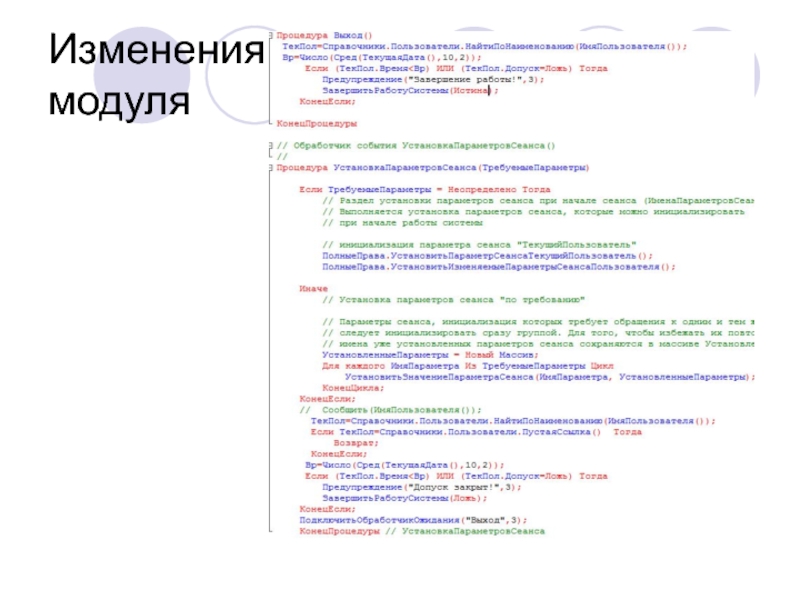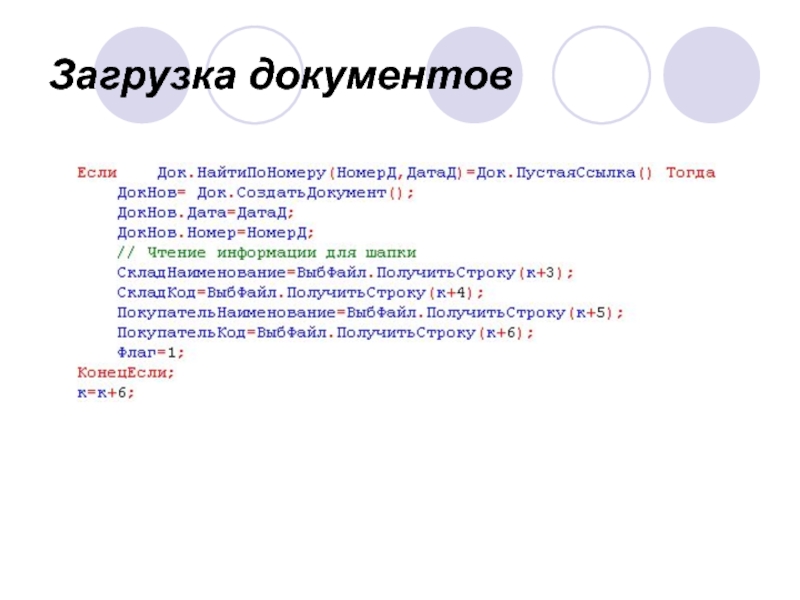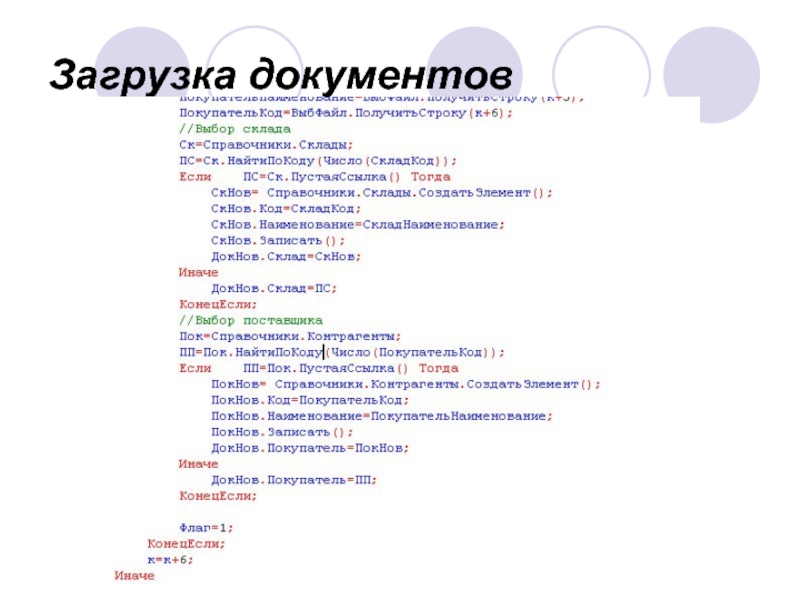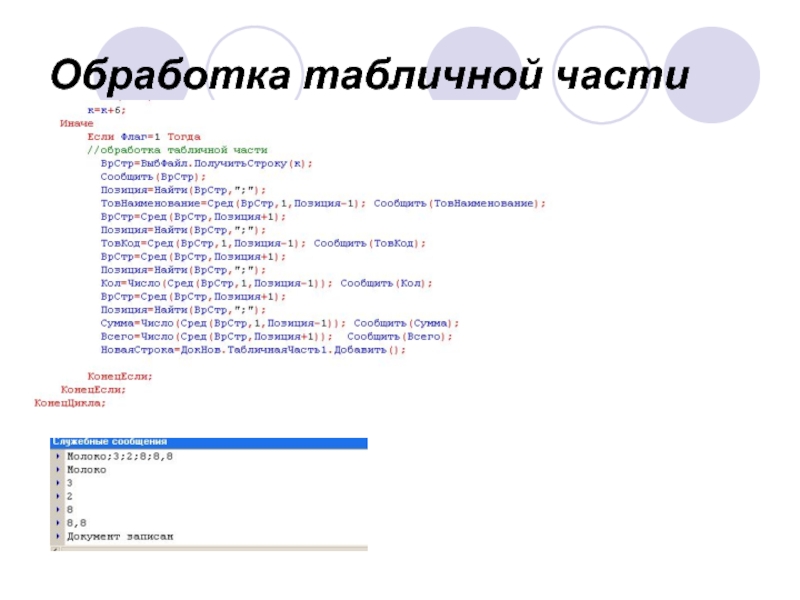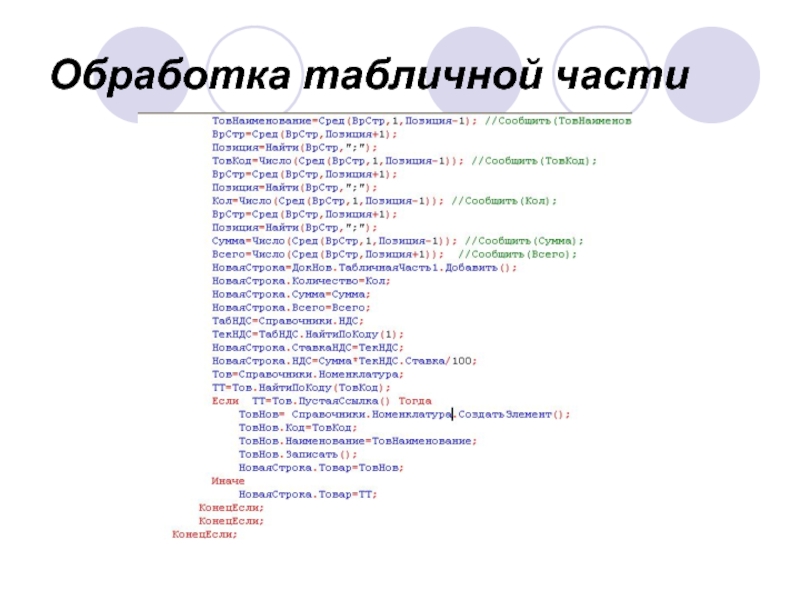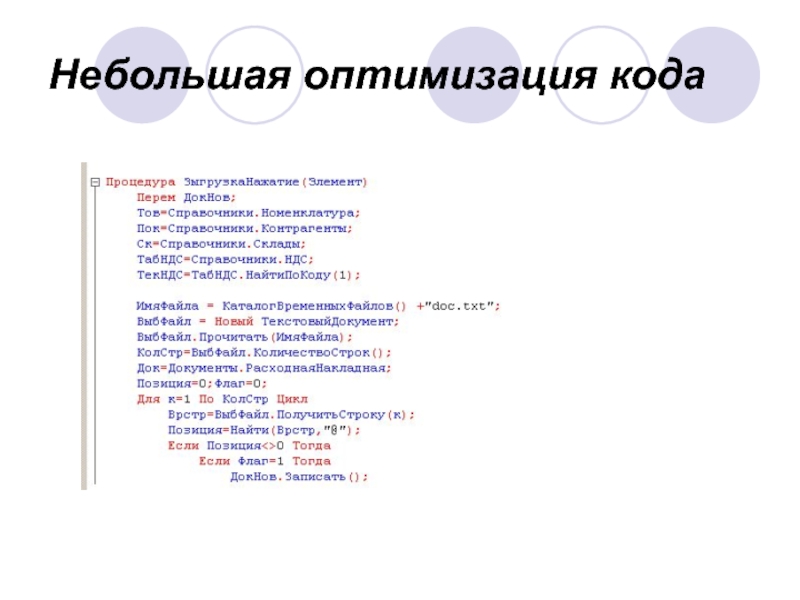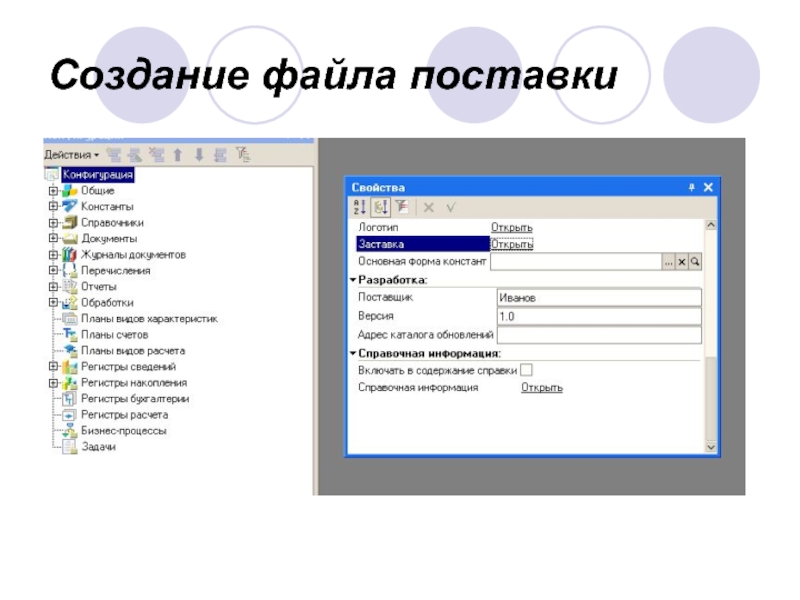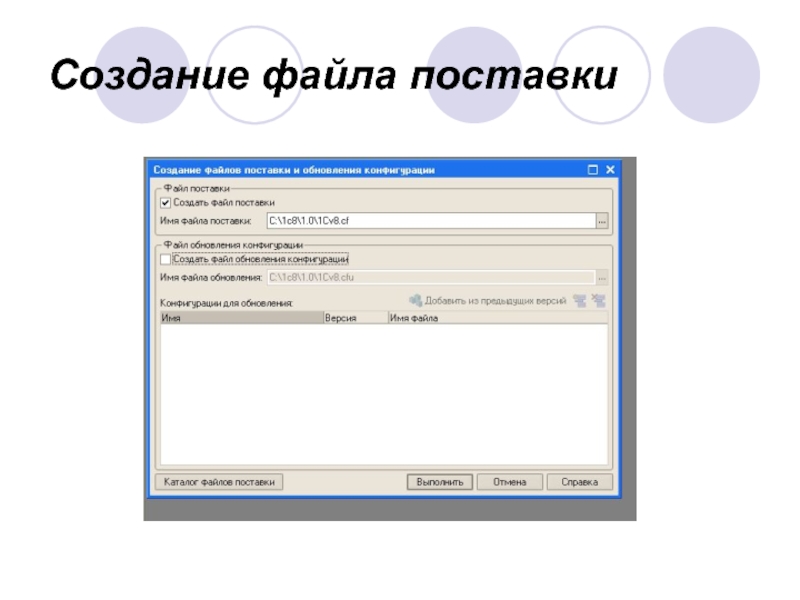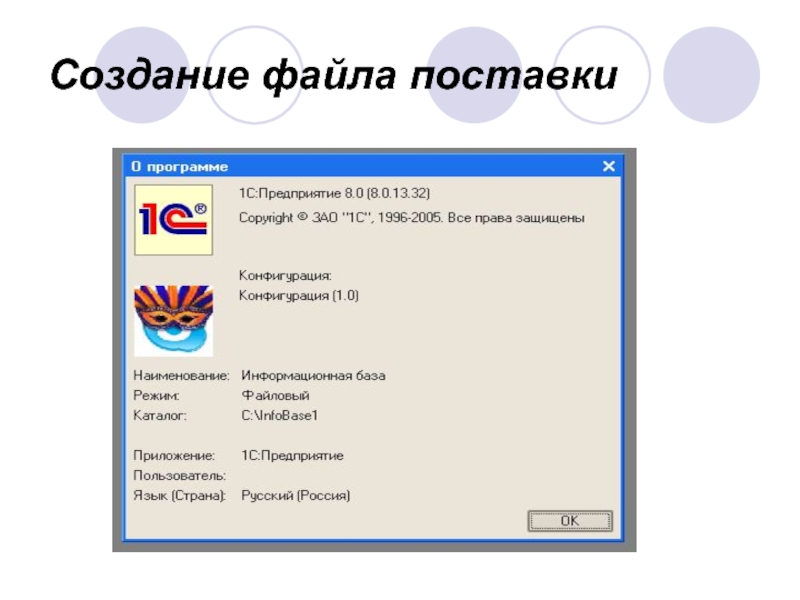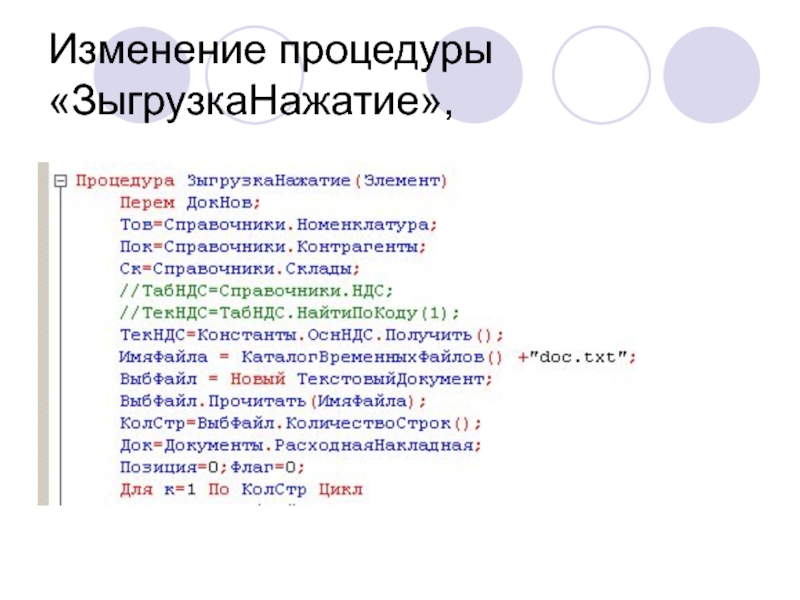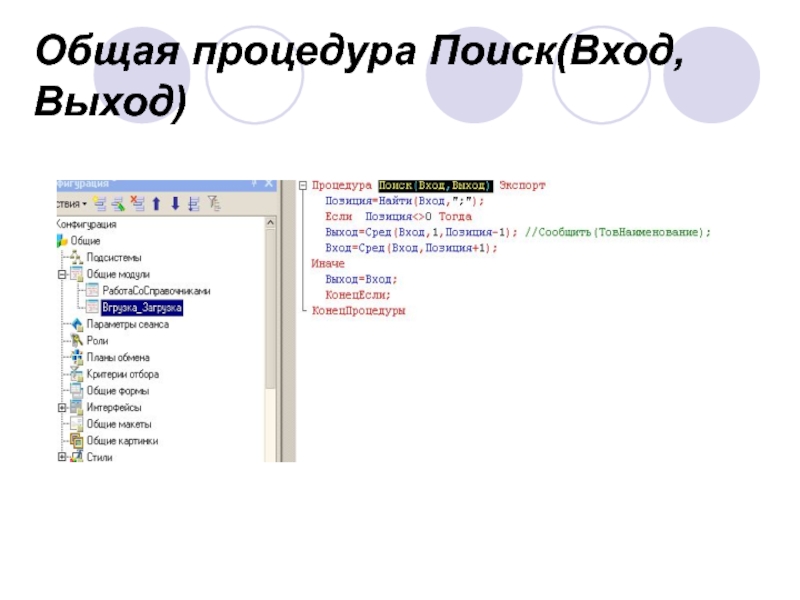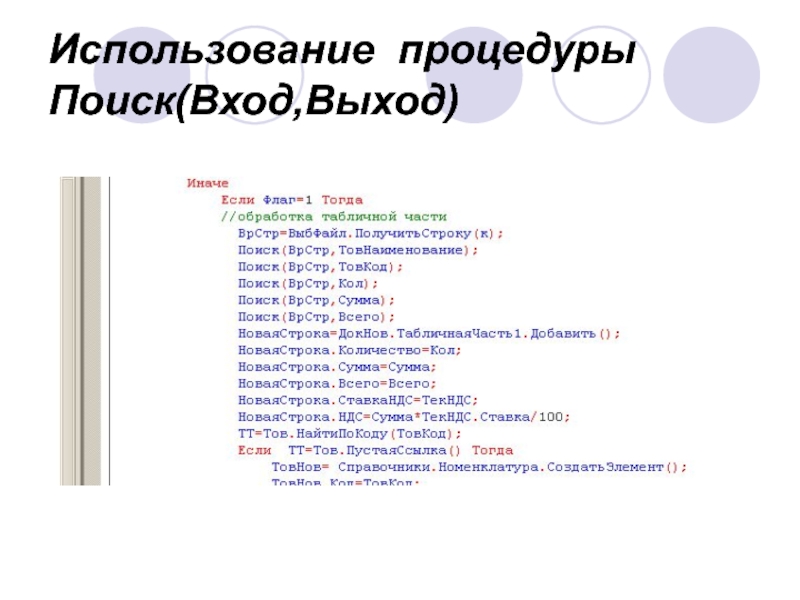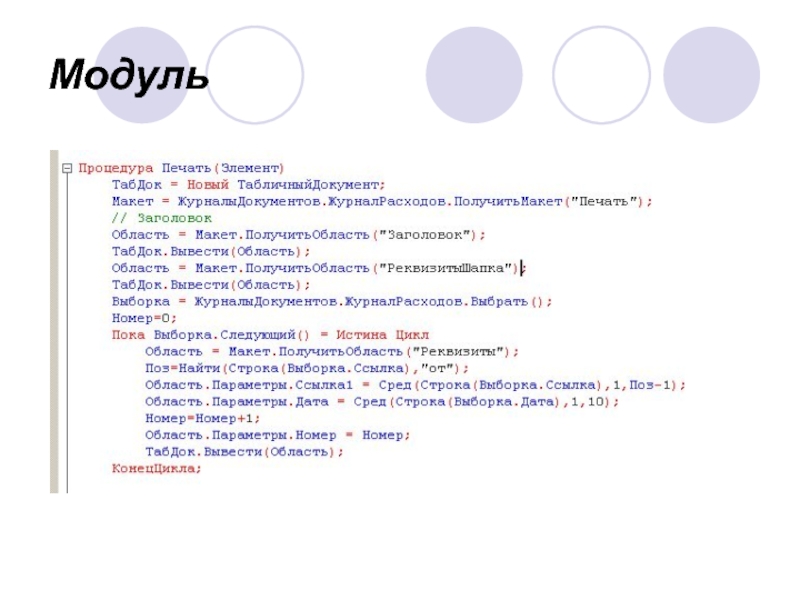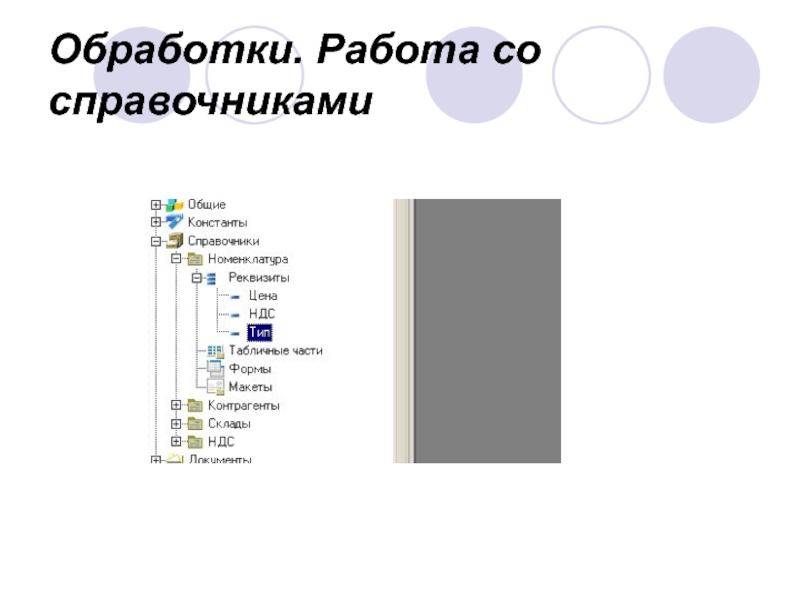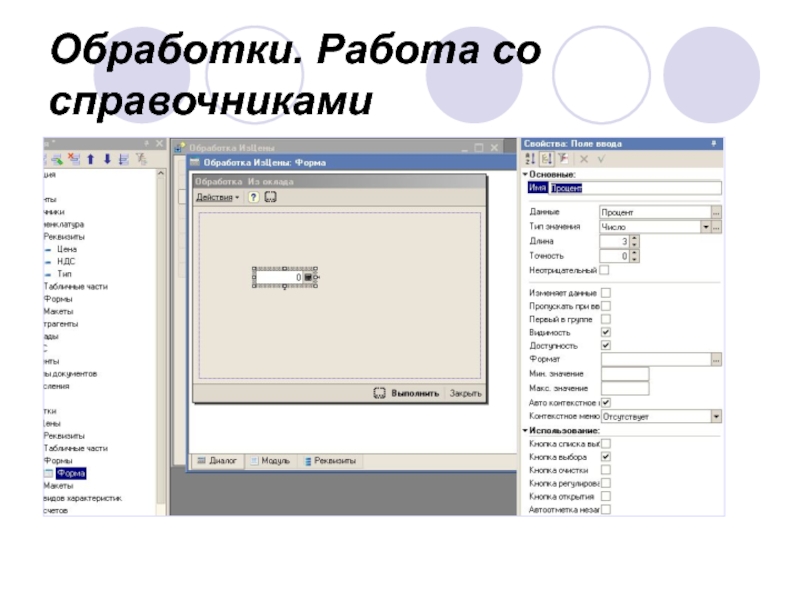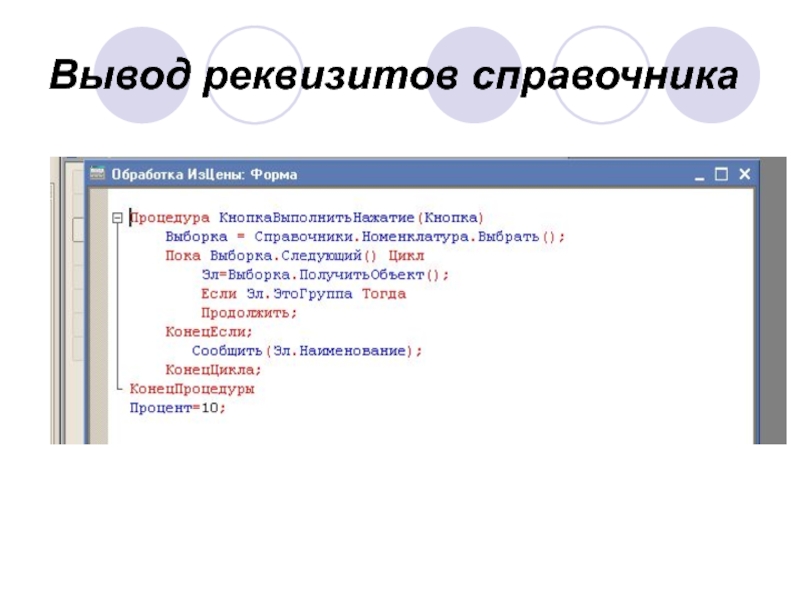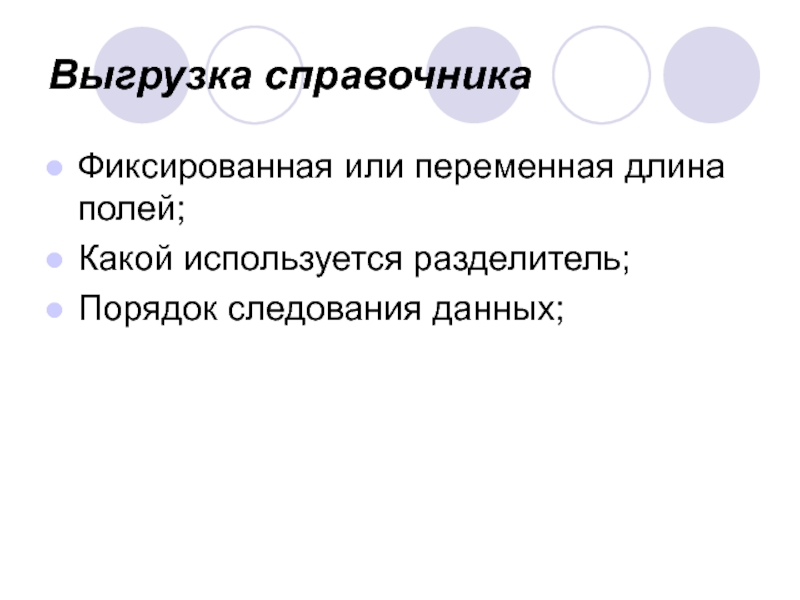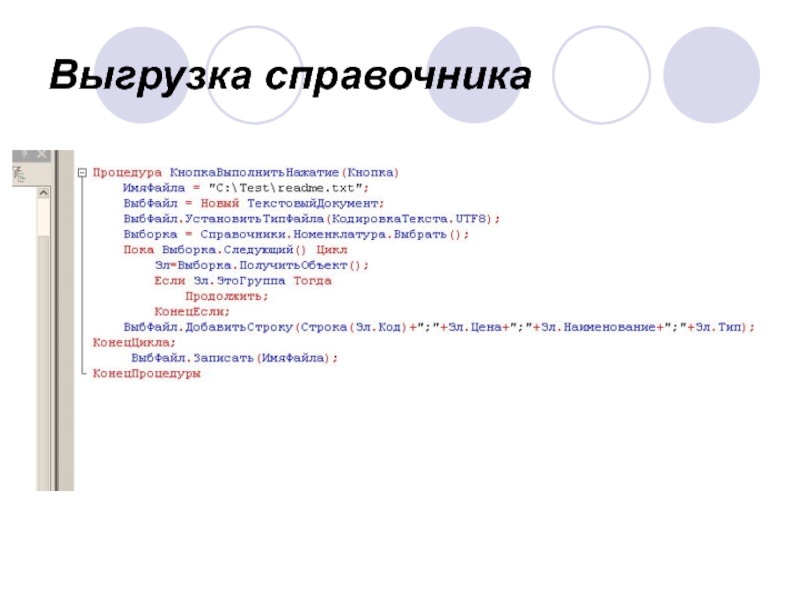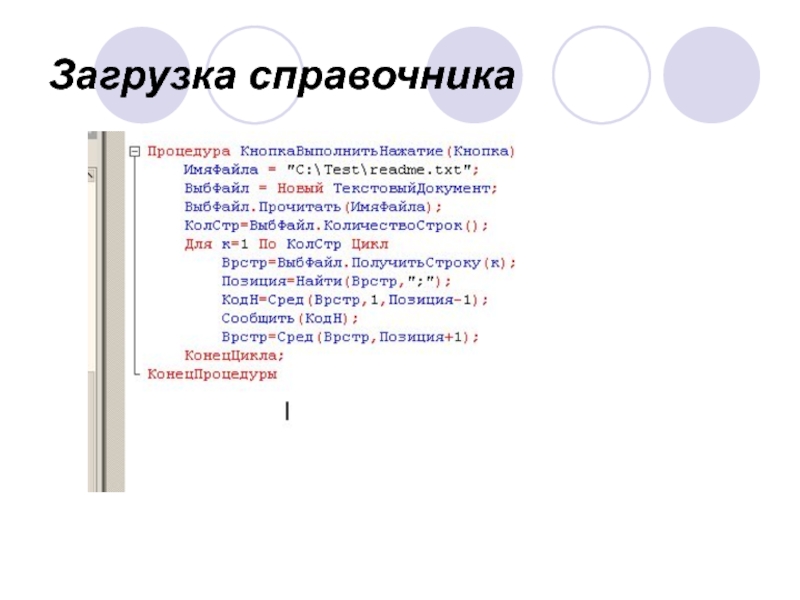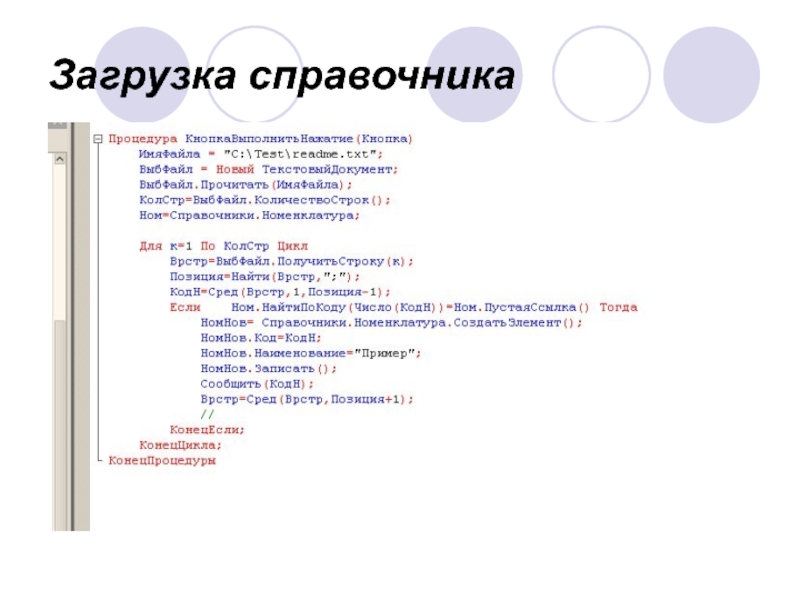(конфигурации).
- Главная
- Разное
- Дизайн
- Бизнес и предпринимательство
- Аналитика
- Образование
- Развлечения
- Красота и здоровье
- Финансы
- Государство
- Путешествия
- Спорт
- Недвижимость
- Армия
- Графика
- Культурология
- Еда и кулинария
- Лингвистика
- Английский язык
- Астрономия
- Алгебра
- Биология
- География
- Детские презентации
- Информатика
- История
- Литература
- Маркетинг
- Математика
- Медицина
- Менеджмент
- Музыка
- МХК
- Немецкий язык
- ОБЖ
- Обществознание
- Окружающий мир
- Педагогика
- Русский язык
- Технология
- Физика
- Философия
- Химия
- Шаблоны, картинки для презентаций
- Экология
- Экономика
- Юриспруденция
1С:Предприятие 8 презентация
Содержание
- 1. 1С:Предприятие 8
- 2. Встроенный язык Встроенный язык позволяет настроить
- 3. Формат описания элементов языка В
- 4. Контекст выполнения программного модуля Глобальный
- 5. Виды программных модулей Общие модули Глобальный модуль Модули прикладных объектов Модули форм
- 6. Структура программного модуля Структуру программного
- 7. Элементы встроенного языка Комментарии
- 8. Элементы встроенного языка Имена переменных,
- 9. Зарезервированные слова Если;Тогда;ИначеЕсли;Иначе;КонецЕсли; Для;Каждого;Из;По;Пока;Цикл;КонецЦикла Процедура;Функция;КонецПроцедуры; КонецФункции;Перем;Перейти;Возврат;Продолжить;Прервать;И;Или;Не;Попытка;Исключение; ВызватьИсключение;КонецПопытки; Новый;Выполнить
- 10. Специальные символы, используемые в исходном тексте
- 11. Специальные символы, используемые в исходном тексте
- 12. Объявление переменных //явное объявление переменной модуля
- 13. Типы данных Во встроенном языке 1С:Предприятия
- 14. Конструкции встроенного языка Конструкция «Если ... Тогда»
- 15. Конструкции встроенного языка Конструкция «?(..., ..., ...)»
- 16. Конструкции встроенного языка Конструкция «Для ... По
- 17. Конструкции встроенного языка Конструкция «Для Каждого ...
- 18. Конструкции встроенного языка Конструкция «Пока ... Цикл»
- 19. Конструкции встроенного языка Безусловные переходы Н
- 20. Процедуры и функции Процедура Печать(ТабДок) Макет
- 21. Редактор программных модулей Ctrl+F7 можно произвести
- 22. Создание новой ИБ
- 23. Создание новой ИБ
- 24. Создание новой ИБ
- 25. Создание новой ИБ
- 26. Демонстрационный пример Справочники предназначены для хранения
- 27. Создание справочников
- 28. Создание справочников
- 29. Создание справочников В справочнике Контрагенты, вдобавок
- 30. Создание регистров Создадим регистр Остатки, который будет
- 31. Создание регистров
- 32. Создание регистров Регистр Продажи создается таким же
- 33. Создание документов У любого документа в
- 34. Создание документов В окне редактирования документа
- 35. Создание документов Документ РасходнаяНакладная создается аналогичным
- 36. Создание документов Движение документа РасходнаяНакладная
- 37. Создание документов Движение документа РасходнаяНакладная
- 38. Создание отчетов Отчеты предназначены для показа
- 39. Создание отчетов
- 40. Создание отчетов
- 41. Создание интерфейса
- 42. Строки 1с
- 43. Функции работы со строками
- 44. Пример В поле Фамилия справочника сотрудники имеется
- 45. Функции работы с Датами
- 46. Выгрузка данных в текстовый файл
- 47. Загрузка данных из текстового файла
- 66. Модуль приложения
- 67. Модуль приложения
- 68. Модуль приложения. Процедура ПриНачалеРаботыСистемы()
- 69. Поле счетчик
- 70. Модуль приложения. Процедура Выход
- 71. Администрирование системы 1с: Предприятие
- 72. Создание резервной копии
- 73. Журнал регистрации
- 74. Тестирование ИБ
- 75. Создание учетных записей
- 76. Создание учетных записей
- 77. Создание учетных записей
- 78. Роли (права)
- 79. Роли (права)
- 80. Задача Ограничить время работы пользователей с 9.00-17.00 Организовать «выгонялку» Реализация через справочник
- 81. Определение имени пользователя
- 82. Изменения справочника
- 83. Результат
- 84. Перечисление Признаки для номенклатуры: Товар Услуга Продукция
- 85. Перечисление Создадим сначала новый объект конфигурации Перечисление с именем «ВидыНоменклатуры».
- 86. Перечисление
- 87. Перечисление
- 88. Новый реквизит справочника Номенклатура
- 89. Создание формы документа
- 90. Создание формы документа
- 91. Определение значения по умолчанию
- 92. Создание процедуры обработки события
- 93. Создание процедуры обработки события
- 94. Создание процедуры обработки события
- 95. Создание процедуры обработки события
- 96. Разработка макета документа
- 97. Разработка макета документа
- 98. Разработка макета документа
- 99. Разработка макета документа
- 100. Разработка макета документа
- 101. Разработка макета документа
- 102. Разработка подвала
- 103. Разработка подвала
- 104. Редактирование формы документа
- 105. Редактирование формы документа
- 106. Редактирование формы документа
- 107. Изменение модуля документов
- 108. Разработка журнала учета документов
- 109. Разработка журнала учета документов
- 110. Разработка журнала учета документов
- 111. Разработка журнала учета документов
- 112. Разработка журнала учета документов
- 113. Разработка журнала учета документов
- 114. Проверка работы журнала
- 115. Выгрузка документов
- 116. Выгрузка документов
- 117. Выгрузка документов
- 118. Выгрузка документов
- 119. Выгрузка документов
- 120. Выгрузка документов
- 121. Выгрузка документов
- 122. Выгрузка документов
- 123. Выгрузка документов
- 124. Выгрузка документов
- 125. Выгрузка документов
- 126. Загрузка документов
- 127. Загрузка документов
- 128. Загрузка документов
- 129. Загрузка документов
- 130. Изменения модуля
- 131. Загрузка документов
- 132. Загрузка документов
- 133. Обработка табличной части
- 134. Обработка табличной части
- 135. Небольшая оптимизация кода
- 136. Создание файла поставки
- 137. Создание файла поставки
- 138. Создание файла поставки
- 139. Создание файла поставки
- 140. Константа ОснНДС
- 141. Изменение процедуры «ЗыгрузкаНажатие»,
- 142. Общая процедура Поиск(Вход,Выход)
- 143. Использование процедуры Поиск(Вход,Выход)
- 144. Макет
- 145. Модуль
- 146. Обработки. Работа со справочниками
- 147. Обработки. Работа со справочниками
- 148. Обработки. Работа со справочниками
- 149. Вывод реквизитов справочника
- 150. Изменение реквизитов справочника
- 151. Выгрузка справочника Фиксированная или переменная длина полей; Какой используется разделитель; Порядок следования данных;
- 152. Выгрузка справочника
- 153. Загрузка справочника
- 154. Загрузка справочника
Слайд 2Встроенный язык
Встроенный язык позволяет настроить прикладное решение под свои нужды или
разработать свою собственную конфигурацию «с нуля».
Средства встроенного языка 1С:Предприятия 8 дают возможность управлять практически всеми аспектами поведения системы, работать с прикладными объектами, например, справочниками и документами, формировать печатные формы отчетов и выполнять другие самые разнообразные действия.
Прикладное решение использует механизмы 1С:Предприятия 8 и работает только под управлением платформы, оно не может быть использовано самостоятельно, как отдельное приложение.
Средства встроенного языка 1С:Предприятия 8 дают возможность управлять практически всеми аспектами поведения системы, работать с прикладными объектами, например, справочниками и документами, формировать печатные формы отчетов и выполнять другие самые разнообразные действия.
Прикладное решение использует механизмы 1С:Предприятия 8 и работает только под управлением платформы, оно не может быть использовано самостоятельно, как отдельное приложение.
Слайд 3Формат описания элементов языка
В синтаксических диаграммах используются следующие символы:
Символ Значение
[]
В квадратных скобках заключаются необязательные синтаксические элементы.
( ) Круглые скобки заключают в себе список параметров.
| Вертикальной линией разделяются синтаксические элементы, среди которых нужно выбрать только один.
( ) Круглые скобки заключают в себе список параметров.
| Вертикальной линией разделяются синтаксические элементы, среди которых нужно выбрать только один.
Слайд 4Контекст выполнения программного модуля
Глобальный контекст образуется:
• значениями свойств и методов
глобального контекста;
• функциями встроенного языка и языковыми конструкциями;
• переменными, процедурами и функциями глобального программного модуля и общих модулей, объявленными с ключевым словом Экспорт.
Глобальный контекст виден всем программным модулям и определяет общую языковую среду конфигурации.
Локальный контекст
Локальный контекст модуля образуется тем конкретным местом конфигурации задачи, для которого использован программный модуль. Локальный контекст виден только конкретному программному модулю и определяет для модуля набор непосредственно доступных модулю объектов, их свойств и методов.
• функциями встроенного языка и языковыми конструкциями;
• переменными, процедурами и функциями глобального программного модуля и общих модулей, объявленными с ключевым словом Экспорт.
Глобальный контекст виден всем программным модулям и определяет общую языковую среду конфигурации.
Локальный контекст
Локальный контекст модуля образуется тем конкретным местом конфигурации задачи, для которого использован программный модуль. Локальный контекст виден только конкретному программному модулю и определяет для модуля набор непосредственно доступных модулю объектов, их свойств и методов.
Слайд 6Структура программного модуля
Структуру программного модуля можно подразделить на следующие разделы:
•
раздел определения переменных;
• раздел процедур и функций;
• раздел основной программы.
В конкретном программном модуле любой из разделов может отсутствовать.
• раздел процедур и функций;
• раздел основной программы.
В конкретном программном модуле любой из разделов может отсутствовать.
Слайд 7Элементы встроенного языка
Комментарии
А=В; // Это - комментарий // Это
тоже комментарий
В общем случае формат оператора языка следующий:
-метка: Оператор[(параметры) ] [ДобключевоеСлово];
В качестве меток используются специальные идентификаторы, начинающиеся с символа '~' (тильда) и состоящие из последовательности букв, цифр и символов '_' (подчеркивание). Чтобы пометить оператор, надо поместить перед ним метку и следующий за ней символ ":".
В общем случае формат оператора языка следующий:
-метка: Оператор[(параметры) ] [ДобключевоеСлово];
В качестве меток используются специальные идентификаторы, начинающиеся с символа '~' (тильда) и состоящие из последовательности букв, цифр и символов '_' (подчеркивание). Чтобы пометить оператор, надо поместить перед ним метку и следующий за ней символ ":".
Слайд 8Элементы встроенного языка
Имена переменных, процедур и функций
Именем переменной, объявленной процедуры
или функции, может быть любая последовательность букв, цифр и знаков подчеркивания "_", начинающаяся с буквы или знака подчеркивания "_". Вновь создаваемые имена не должны совпадать с зарезервированными словами языка или именами свойств, непосредственно доступных в текущем контексте. Распознавание имен переменных, процедур и функций ведется без учета регистра букв. Регистр букв (строчные или заглавные) при написании имен переменных, свойств, методов, процедур, функций, а также функций встроенного языка не имеет значения.
Слайд 9Зарезервированные слова
Если;Тогда;ИначеЕсли;Иначе;КонецЕсли; Для;Каждого;Из;По;Пока;Цикл;КонецЦикла Процедура;Функция;КонецПроцедуры; КонецФункции;Перем;Перейти;Возврат;Продолжить;Прервать;И;Или;Не;Попытка;Исключение;
ВызватьИсключение;КонецПопытки;
Новый;Выполнить
Слайд 10Специальные символы, используемые в исходном тексте
// Двумя знаками «косая черта»
начинается комментарий.
| Вертикальная черта в начале строки используется только в строковых константах и означает, что данная строка является продолжением предыдущей (перенос строки).
~ Знаком тильда начинается метка оператора. : Двоеточием заканчивается метка оператора.
;Точка с запятой является символом разделения операторов.
()В круглые скобки заключается список параметров методов, процедур, функций и конструкторов. Также они используются в выражениях встроенного языка.
[]С помощью оператора «квадратные скобки» производится обращение к свойствам объекта по строковому представлению имени свойства.
,Запятая разделяет параметры в списке параметров методов, процедур, функций и конструкторов.
"" В двойные кавычки заключаются строковые литералы. В одинарные кавычки заключаются литералы даты.
| Вертикальная черта в начале строки используется только в строковых константах и означает, что данная строка является продолжением предыдущей (перенос строки).
~ Знаком тильда начинается метка оператора. : Двоеточием заканчивается метка оператора.
;Точка с запятой является символом разделения операторов.
()В круглые скобки заключается список параметров методов, процедур, функций и конструкторов. Также они используются в выражениях встроенного языка.
[]С помощью оператора «квадратные скобки» производится обращение к свойствам объекта по строковому представлению имени свойства.
,Запятая разделяет параметры в списке параметров методов, процедур, функций и конструкторов.
"" В двойные кавычки заключаются строковые литералы. В одинарные кавычки заключаются литералы даты.
Слайд 11Специальные символы, используемые в исходном тексте
.Десятичная точка в числовых литералах.
Разделитель, используемый для обращения к свойствам и методам объектов встроенного языка.
+Символ «плюс» обозначает операцию сложения и конкатенации.
-Символ «минус» обозначает операцию вычитания.
*Символ «звездочка» обозначает операцию умножения.
/ Символ «косая черта» обозначает операцию деления.
> Правая угловая скобка обозначает логическую операцию «больше».
>= Логическая операция «больше или равно».
< Левая угловая скобка обозначает логическую операцию «меньше».
<= Логическая операция «меньше или равно».
= Знак равенства обозначает присвоение или логическую операцию «равно».
<> Две угловые скобки обозначают логическую операцию «не равно».
+Символ «плюс» обозначает операцию сложения и конкатенации.
-Символ «минус» обозначает операцию вычитания.
*Символ «звездочка» обозначает операцию умножения.
/ Символ «косая черта» обозначает операцию деления.
> Правая угловая скобка обозначает логическую операцию «больше».
>= Логическая операция «больше или равно».
< Левая угловая скобка обозначает логическую операцию «меньше».
<= Логическая операция «меньше или равно».
= Знак равенства обозначает присвоение или логическую операцию «равно».
<> Две угловые скобки обозначают логическую операцию «не равно».
Слайд 12Объявление переменных
//явное объявление переменной модуля или процедуры или функции
Перем Итог;
//экспортируемая
переменная модуля
Перем Количество Экспорт;
//неявное объявление переменных (при первом присвоении значения)
ном = 0;
Приведение типов
• Число(),
• Строка(),
• Дата(),
• Булево().
Перем Количество Экспорт;
//неявное объявление переменных (при первом присвоении значения)
ном = 0;
Приведение типов
• Число(),
• Строка(),
• Дата(),
• Булево().
Слайд 13Типы данных
Во встроенном языке 1С:Предприятия 8.1 поддерживаются следующие основные типы
данных:
• число
• строка
• дата (включает в себя время)
• булево (имеет два значения: Истина и Ложь)
• значение Неопределено
• значение Null (для неуказанных значений в таблицах базы данных)
• Тип (значения специального типа «Тип» нужны для представления и сравнения типов данных, например, «Если ТипЗнч(ВыбДок) = Тип("ДокументСсылка.Чек") Тогда...»).
• другие типы, перечисленные в документации
• число
• строка
• дата (включает в себя время)
• булево (имеет два значения: Истина и Ложь)
• значение Неопределено
• значение Null (для неуказанных значений в таблицах базы данных)
• Тип (значения специального типа «Тип» нужны для представления и сравнения типов данных, например, «Если ТипЗнч(ВыбДок) = Тип("ДокументСсылка.Чек") Тогда...»).
• другие типы, перечисленные в документации
Слайд 14Конструкции встроенного языка
Конструкция «Если ... Тогда»
//1-й пример
Если Состав.Количество()=0 Тогда
Предупреждение("Не указано ни
одной строки!");
КонецЕсли;
//2-й пример
Eсли Сотр.Категория = Перечисления Категории.Совместитель Тогда
//обработаем как совместителя
Иначе
//обычный сотрудник
КонецЕсли;
//3-й пример
Если выбор = 1 Тогда
Сообщить("Выбран 1-й пункт");
ИначеЕсли выбор = 2 или выбор = 3 Тогда
Сообщить("Выбран 2-й или 3-й пункт");
Иначе
Сообщить("Обработка этого пункта не предусмотрена");
КонецЕсли;
КонецЕсли;
//2-й пример
Eсли Сотр.Категория = Перечисления Категории.Совместитель Тогда
//обработаем как совместителя
Иначе
//обычный сотрудник
КонецЕсли;
//3-й пример
Если выбор = 1 Тогда
Сообщить("Выбран 1-й пункт");
ИначеЕсли выбор = 2 или выбор = 3 Тогда
Сообщить("Выбран 2-й или 3-й пункт");
Иначе
Сообщить("Обработка этого пункта не предусмотрена");
КонецЕсли;
Слайд 15Конструкции встроенного языка
Конструкция «?(..., ..., ...)»
Коментарий = ? (Количество=0, "Пусто", Строка
(Количество)+" ш т . ");
Слайд 16Конструкции встроенного языка
Конструкция «Для ... По ... Цикл»
Для М = 1
По 12 Цикл
Сообщить(М);
КонецЦикла;
Сообщить(М);
КонецЦикла;
Слайд 17Конструкции встроенного языка
Конструкция «Для Каждого ... Из ... Цикл»
ПустаяСсылка = Справочники.Номенклатура.ПустаяСсылка();
Для
Каждого СтрокаТЗ Из тзСостав Цикл
//тело цикла
Если СтрокаТЗ.Товар = ПустаяСсылка Тогда
Продолжить; //возьмем следующую строку
Иначе
Если СтрокаТЗ.Товар = ВыбТовар Тогда
Прервать; //досрочный выход из цикла
КонецЕсли;
КонецЕсли;
КонецЦикла;
//тело цикла
Если СтрокаТЗ.Товар = ПустаяСсылка Тогда
Продолжить; //возьмем следующую строку
Иначе
Если СтрокаТЗ.Товар = ВыбТовар Тогда
Прервать; //досрочный выход из цикла
КонецЕсли;
КонецЕсли;
КонецЦикла;
Слайд 18Конструкции встроенного языка
Конструкция «Пока ... Цикл»
Н = 0;
Выборка = Справочники.Номенклатура.Выбрать();
Пока Выборка.Следующий()
Цикл
Если Выборка.ПометкаУдаления Тогда
Продолжить; //возьмем следующий элемент
КонецЕсли;
Н = Н + 1;
Если Н > 10 Тогда
Прервать; //досрочный выход из цикла
КонецЕсли;
Сообщить("Товар: " + Выборка.Наименование);
КонецЦикла;
Если Выборка.ПометкаУдаления Тогда
Продолжить; //возьмем следующий элемент
КонецЕсли;
Н = Н + 1;
Если Н > 10 Тогда
Прервать; //досрочный выход из цикла
КонецЕсли;
Сообщить("Товар: " + Выборка.Наименование);
КонецЦикла;
Слайд 19Конструкции встроенного языка
Безусловные переходы
Н = 0;
Выборка = Справочники.Номенклатура.Выбрать();
Пока Выборка.Следующий() Цикл
Н =
Н + 1;
Если Н <= 10 Тогда
//пропускаем первые 10 элементов справочника
Перейти ~след;
КонецЕсли;
Сообщить(Выборка.Наименование);
~след:
//возьмем следующий элемент
КонецЦикла;
Если Н <= 10 Тогда
//пропускаем первые 10 элементов справочника
Перейти ~след;
КонецЕсли;
Сообщить(Выборка.Наименование);
~след:
//возьмем следующий элемент
КонецЦикла;
Слайд 20Процедуры и функции
Процедура Печать(ТабДок)
Макет = ПолучитьМакет("Основной");
ТабДок.Вывести(Макет.ПолучитьОбласть("Бланк"));
КонецПроцедуры
Функция ЕстьПравоИспольэования(ИмяОтчета)
//возвращаемое значение функции
Возврат
ПравоДоступа("Использование", Отчеты[ИмяОтчета]);
КонецФункции
КонецФункции
Слайд 21Редактор программных модулей
Ctrl+F7 можно произвести проверку модуля на наличие синтаксических
ошибок
Ctrl-Fl синтаксис-помощник
Ctrl-Пробел – контексная подсказка
Ctrl-Fl синтаксис-помощник
Ctrl-Пробел – контексная подсказка
Слайд 26Демонстрационный пример
Справочники предназначены для хранения условно-постоянной информации. Они используются в
других объектах, например, документах, регистрах и отчетах. В нашем примере будут следующие справочники:
Номенклатура. Содержит список товаров.
Контрагенты. Содержит список клиентов и поставщиков, а также всех внешних организаций.
Склады. Содержит список складов (мест хранения) организации.
Документы используются для регистрации событий, происходящих в жизни предприятия. Документы сохраняются в информационной базе, имеют дату и время, а также номер. В нашей конфигурации будут созданы следующие документы:
ПриходнаяНакладная. Осуществляет оприходование товарана склад, добавляет запись о приходе товара в регистр накопления Остатки.
РасходнаяНакладная. Регистрирует реализацию товара,уменьшает количество в регистре Остатки и добавляет запись в регистр Продажи.
В регистрах накопления хранится информация об остатках или оборотах, связанных с объектами предметной области. Нам понадобятся следующие регистры накопления:
Остатки. Хранит записи о движении товаров на складе, предоставляет информацию об остатке товаров на каждом складе.
Продажи. Хранит записи о продажах, предоставляет информацию об объеме продаж каждого товара в разрезе контрагентов.
Отчеты предназначены для отображения на экране и печати итоговых и детальных данных. Отчеты не хранят никаких данных в информационной базе, они лишь извлекают информацию из других объектов, обрабатывают ее и выводят результаты в выходную форму. В нашей простой конфигурации мы создадим всего два отчета:
Остатки. Показывает остатки товаров на выбранном складе. Данные будут браться из регистра накопления Остатки.
АнализПродаж. Показывает объем продаж заданной группы товаров. Для получения данных будет использован регистр накопления Продажи.
Номенклатура. Содержит список товаров.
Контрагенты. Содержит список клиентов и поставщиков, а также всех внешних организаций.
Склады. Содержит список складов (мест хранения) организации.
Документы используются для регистрации событий, происходящих в жизни предприятия. Документы сохраняются в информационной базе, имеют дату и время, а также номер. В нашей конфигурации будут созданы следующие документы:
ПриходнаяНакладная. Осуществляет оприходование товарана склад, добавляет запись о приходе товара в регистр накопления Остатки.
РасходнаяНакладная. Регистрирует реализацию товара,уменьшает количество в регистре Остатки и добавляет запись в регистр Продажи.
В регистрах накопления хранится информация об остатках или оборотах, связанных с объектами предметной области. Нам понадобятся следующие регистры накопления:
Остатки. Хранит записи о движении товаров на складе, предоставляет информацию об остатке товаров на каждом складе.
Продажи. Хранит записи о продажах, предоставляет информацию об объеме продаж каждого товара в разрезе контрагентов.
Отчеты предназначены для отображения на экране и печати итоговых и детальных данных. Отчеты не хранят никаких данных в информационной базе, они лишь извлекают информацию из других объектов, обрабатывают ее и выводят результаты в выходную форму. В нашей простой конфигурации мы создадим всего два отчета:
Остатки. Показывает остатки товаров на выбранном складе. Данные будут браться из регистра накопления Остатки.
АнализПродаж. Показывает объем продаж заданной группы товаров. Для получения данных будет использован регистр накопления Продажи.
Слайд 29Создание справочников
В справочнике Контрагенты, вдобавок к стандартным реквизитам
Код и
Наименование,
мы заведем реквизиты ИНН и Адрес.
У справочника Склады реквизитов создавать не нужно,
нам будет достаточно встроенных реквизитов Код и Наименование.
мы заведем реквизиты ИНН и Адрес.
У справочника Склады реквизитов создавать не нужно,
нам будет достаточно встроенных реквизитов Код и Наименование.
Слайд 30Создание регистров
Создадим регистр Остатки, который будет хранить остатки товаров на каждом
складе. Для решения этой задачи он должен иметь два измерения: Товар и Склад, и один ресурс Количество.
Слайд 32Создание регистров
Регистр Продажи создается таким же способом В нем будут два
измерения Контрагент и Товар, и один ресурс Сумма. Регистр будет хранить объем продаж за период в разрезе контрагентов и товаров, т е это будет регистр оборотов.
Слайд 33Создание документов
У любого документа в системе 1C Предприятие 8 0
есть встроенные реквизиты Дата и Номер Мы создадим дополнительные реквизиты Поставщик и Склад, а также табличную часть Товары с реквизитами Товар и Количество.
Слайд 34Создание документов
В окне редактирования документа на закладке «Движения» отметьте регистры,
по которым он может делать движения Для приходной накладной нужно отметить регистр Остатки, а для расходной накладной — регистры Остатки и Продажи.
Далее создадим алгоритм проведения приходной накладной, при котором в регистре Остатки будет увеличиваться количество товаров Воспользуемся для этого конструктором движений.
Далее создадим алгоритм проведения приходной накладной, при котором в регистре Остатки будет увеличиваться количество товаров Воспользуемся для этого конструктором движений.
Слайд 35Создание документов
Документ РасходнаяНакладная создается аналогичным образом, за исключением того, что
он делает движения типа «расход» по регистру Остатки и добавляет записи в регистр оборотов Продажи.
Слайд 38Создание отчетов
Отчеты предназначены для показа детальной и сводной информации, выбранной
из базы данных. В нашем примере будет создано всего два отчета: Остатки и Продажи. Эти отчеты можно легко создан конструктором выходных форм.
Слайд 44Пример
В поле Фамилия справочника сотрудники имеется информация о ФИО, нужно имя
и отчество записать в соответствующие реквизиты и удалить из фамилии


![Формат описания элементов языка В синтаксических диаграммах используются следующие символы:Символ Значение[] В квадратных скобках заключаются](/img/tmb/5/405478/5cf0b9c6bfdde20fa22fce0ccbcd1fc4-800x.jpg)